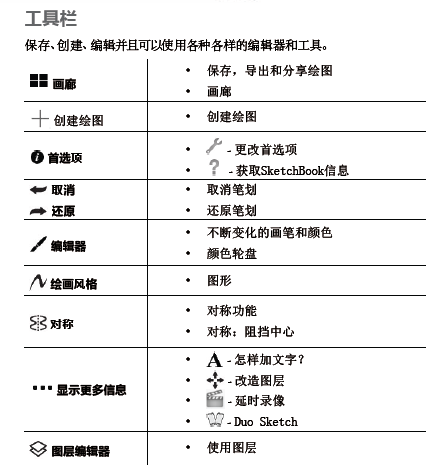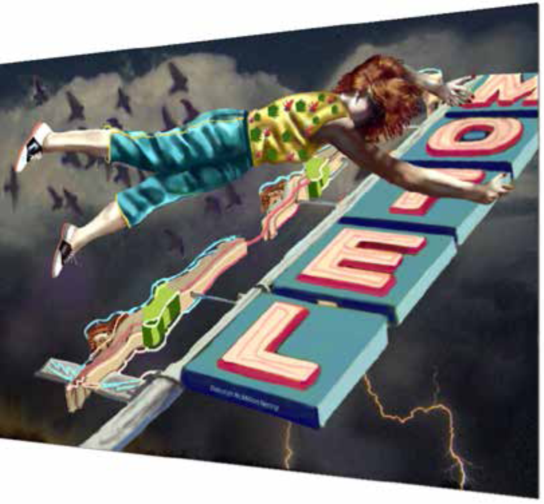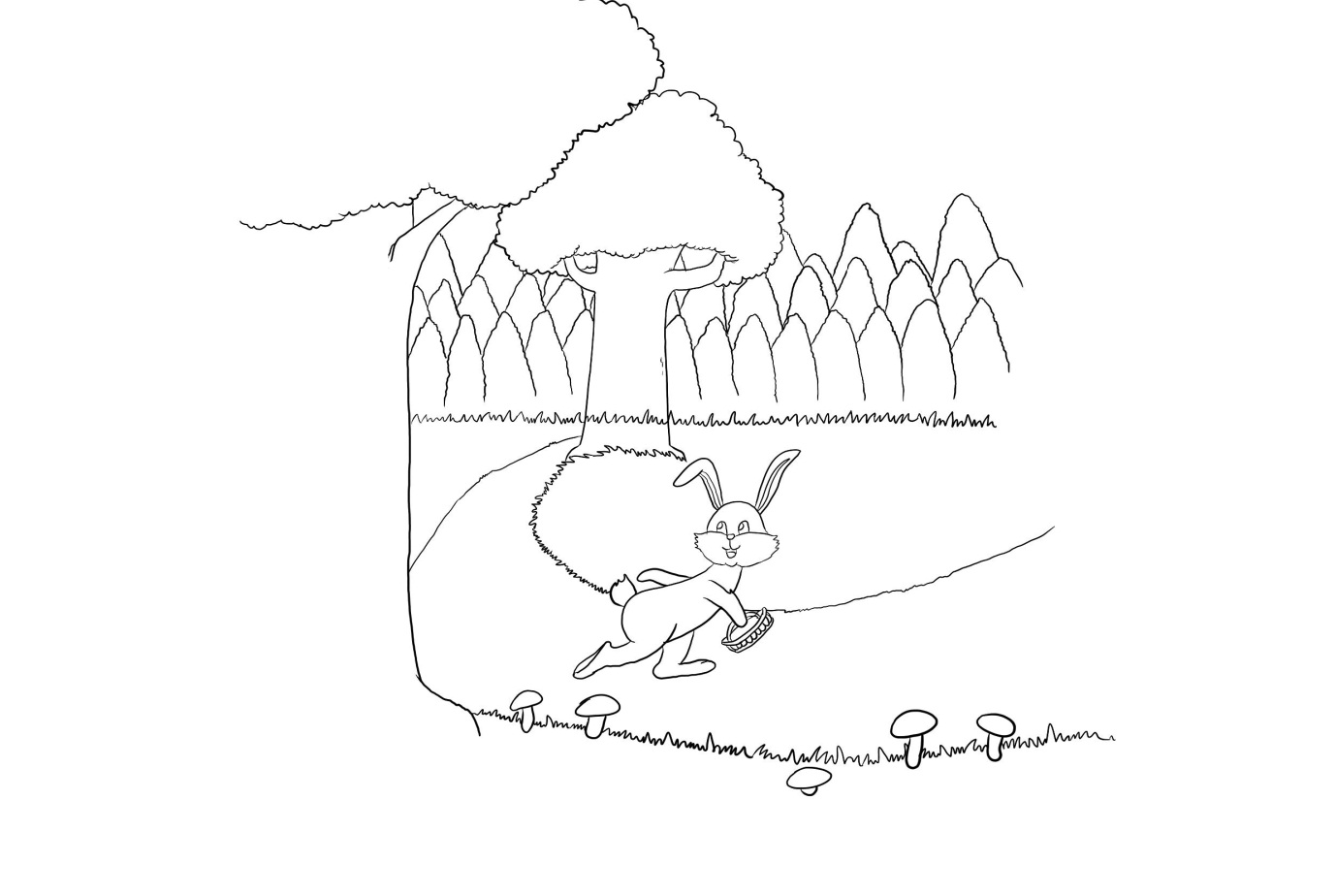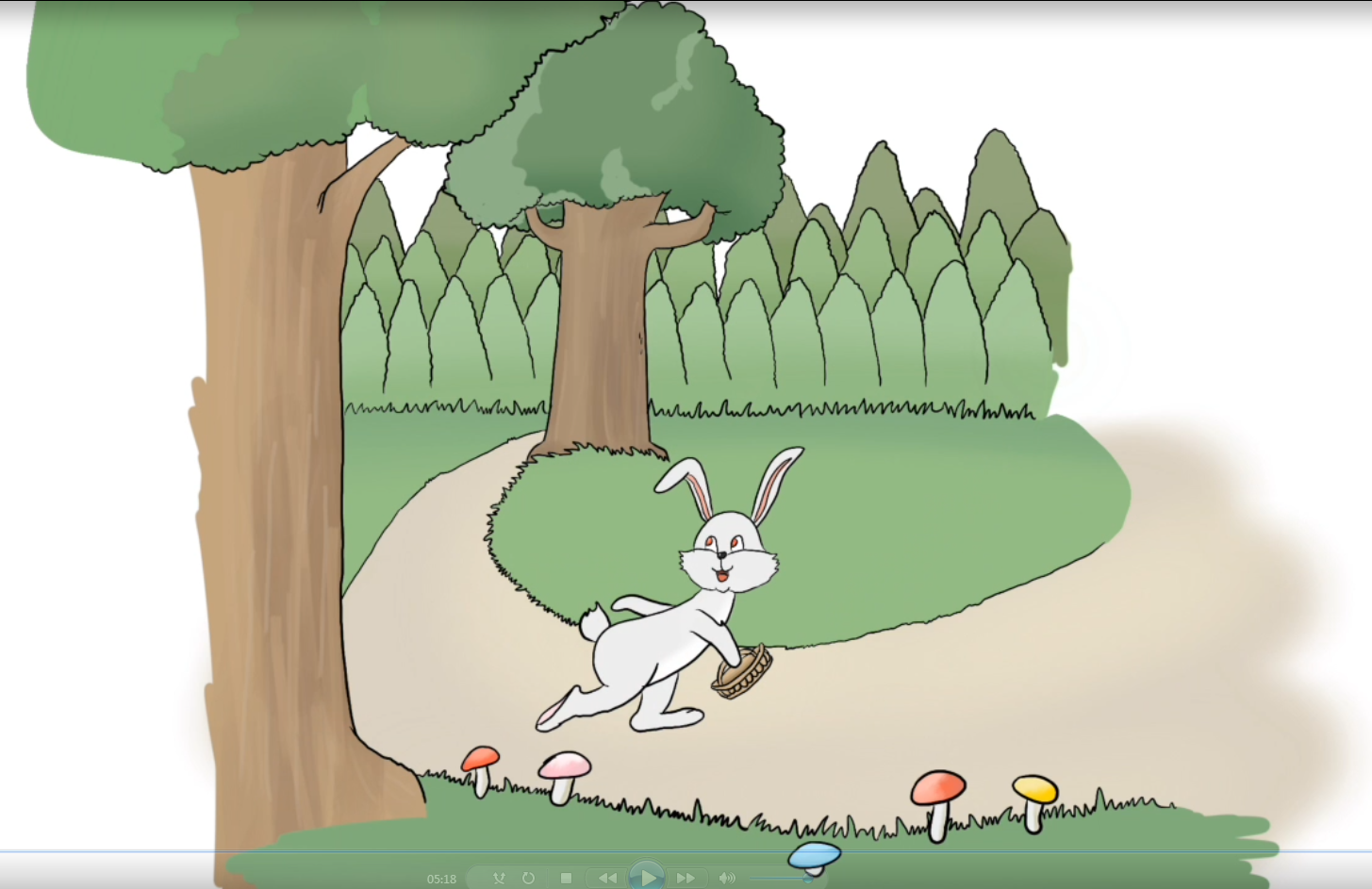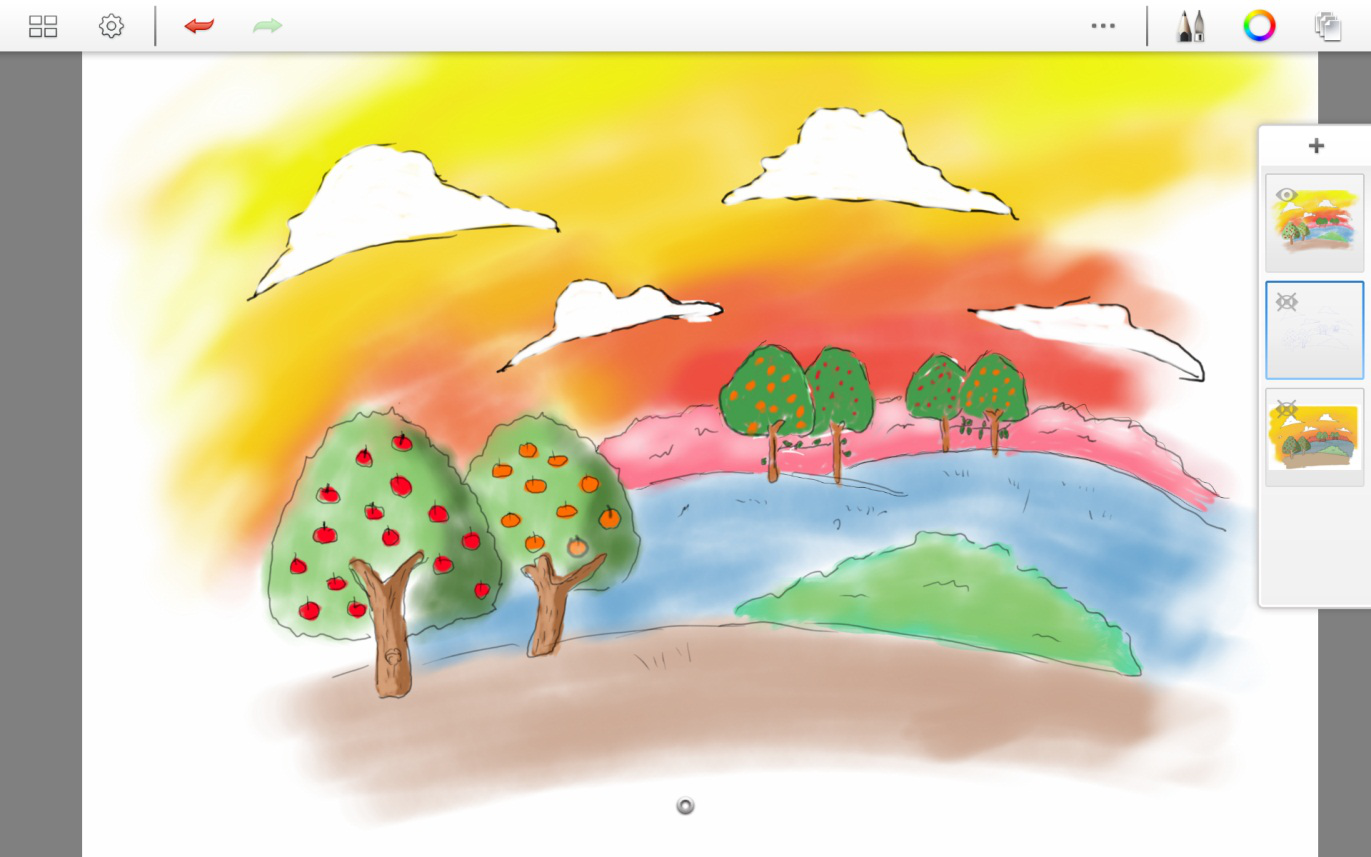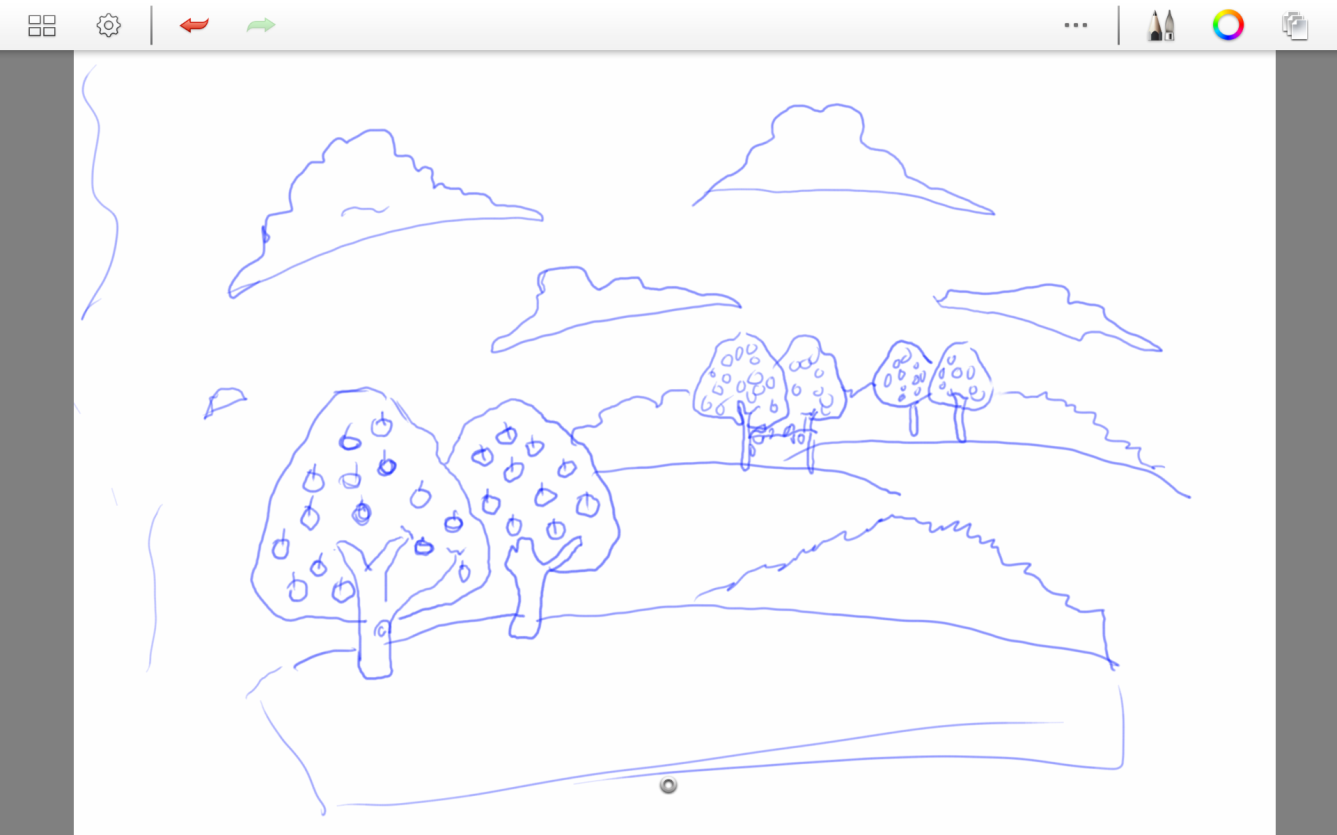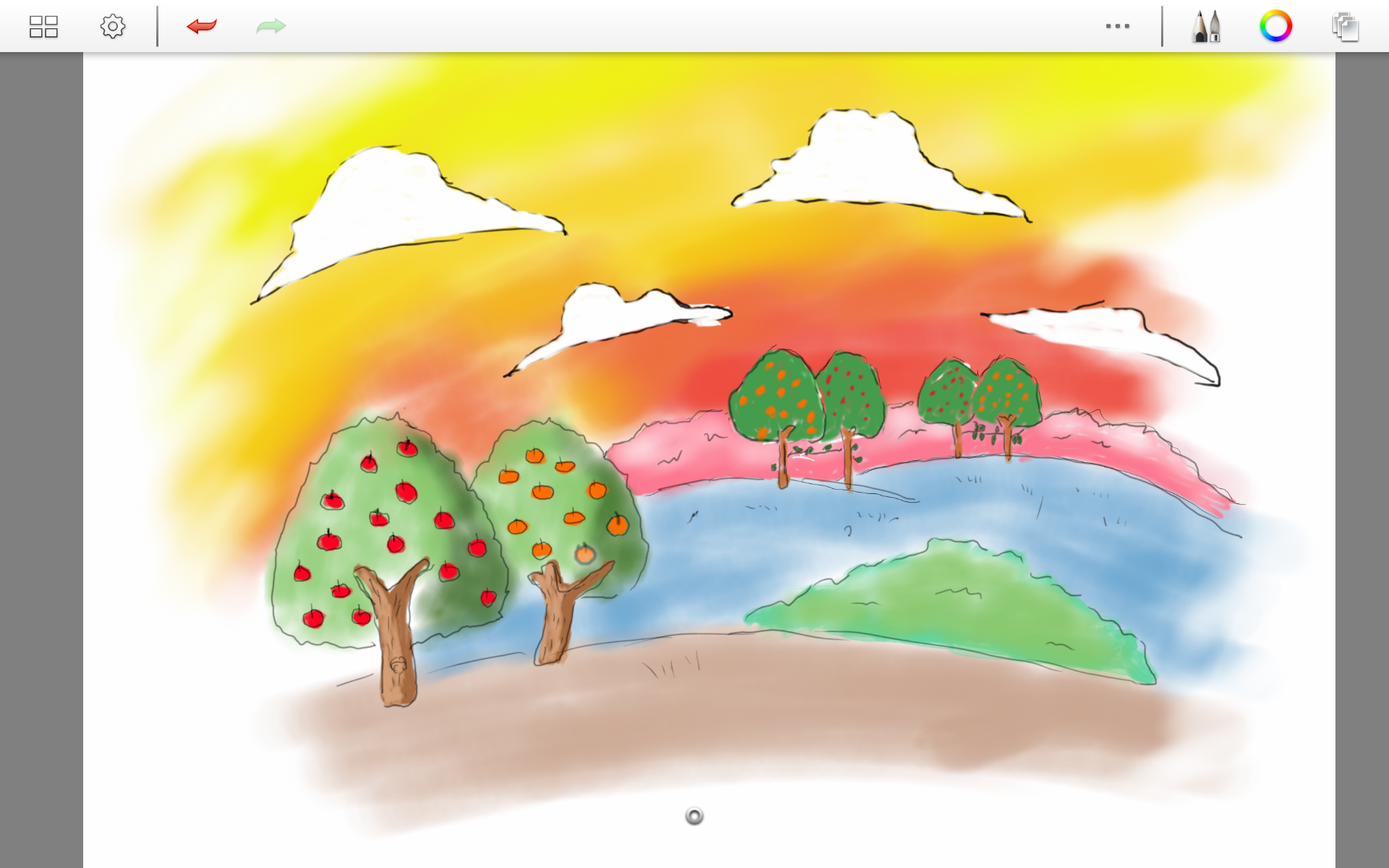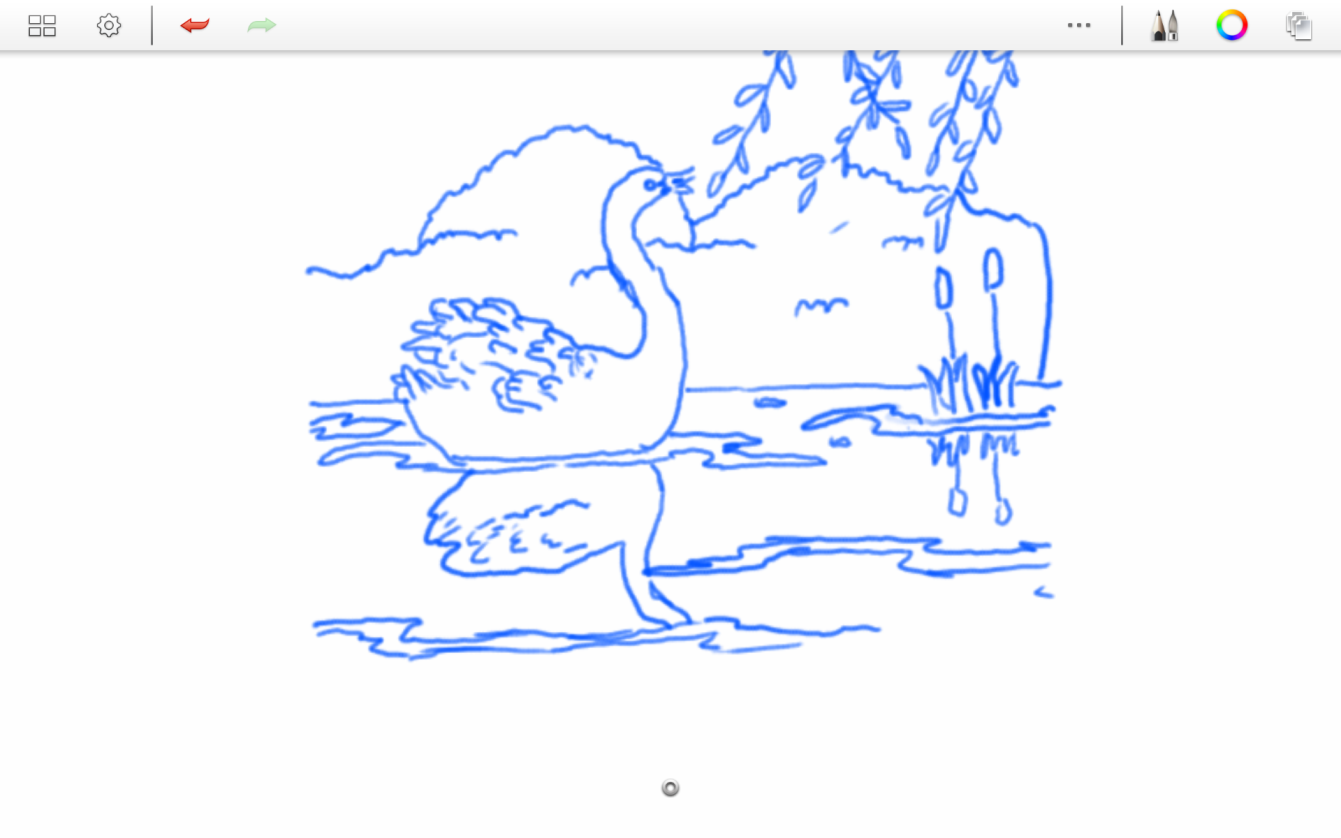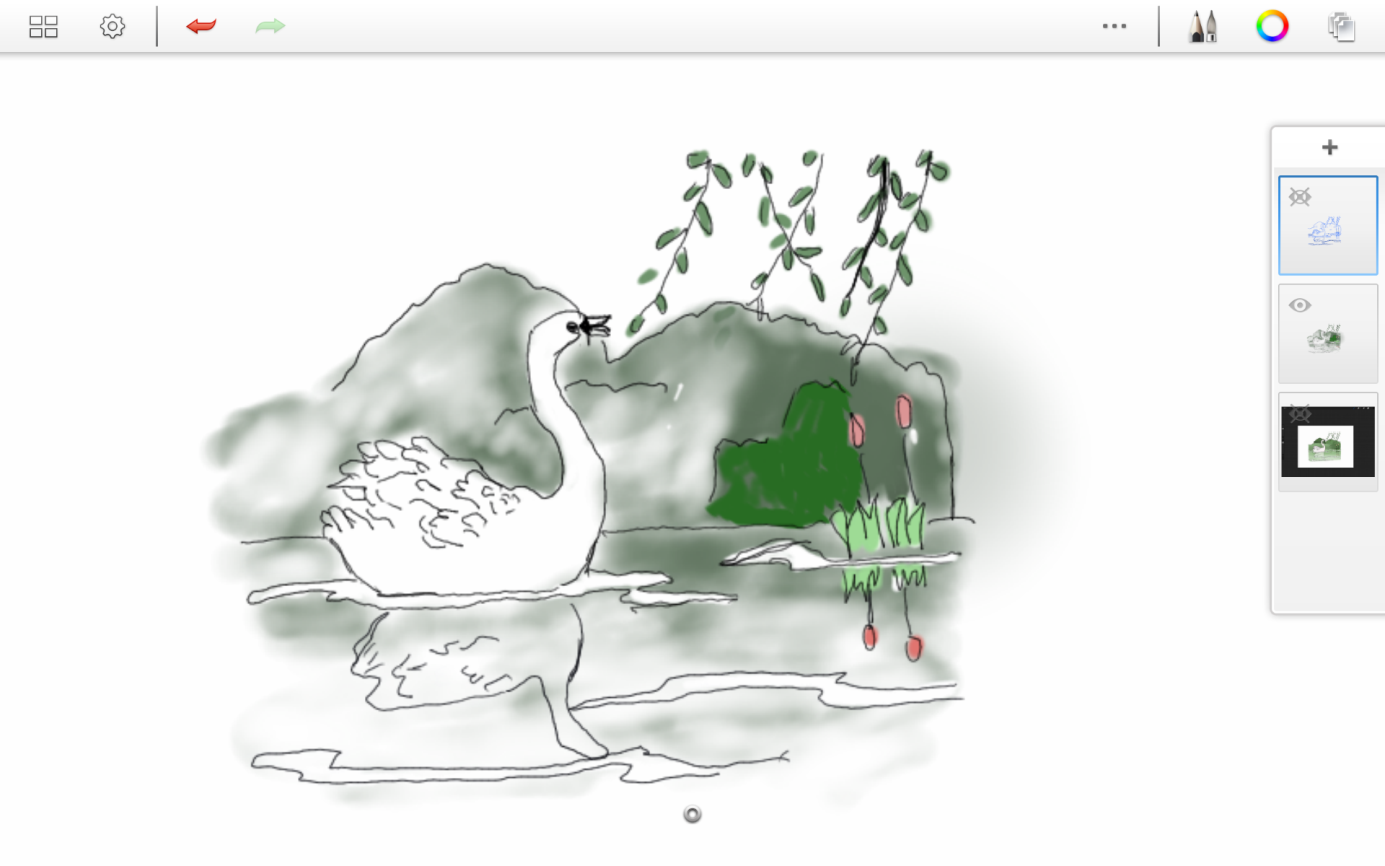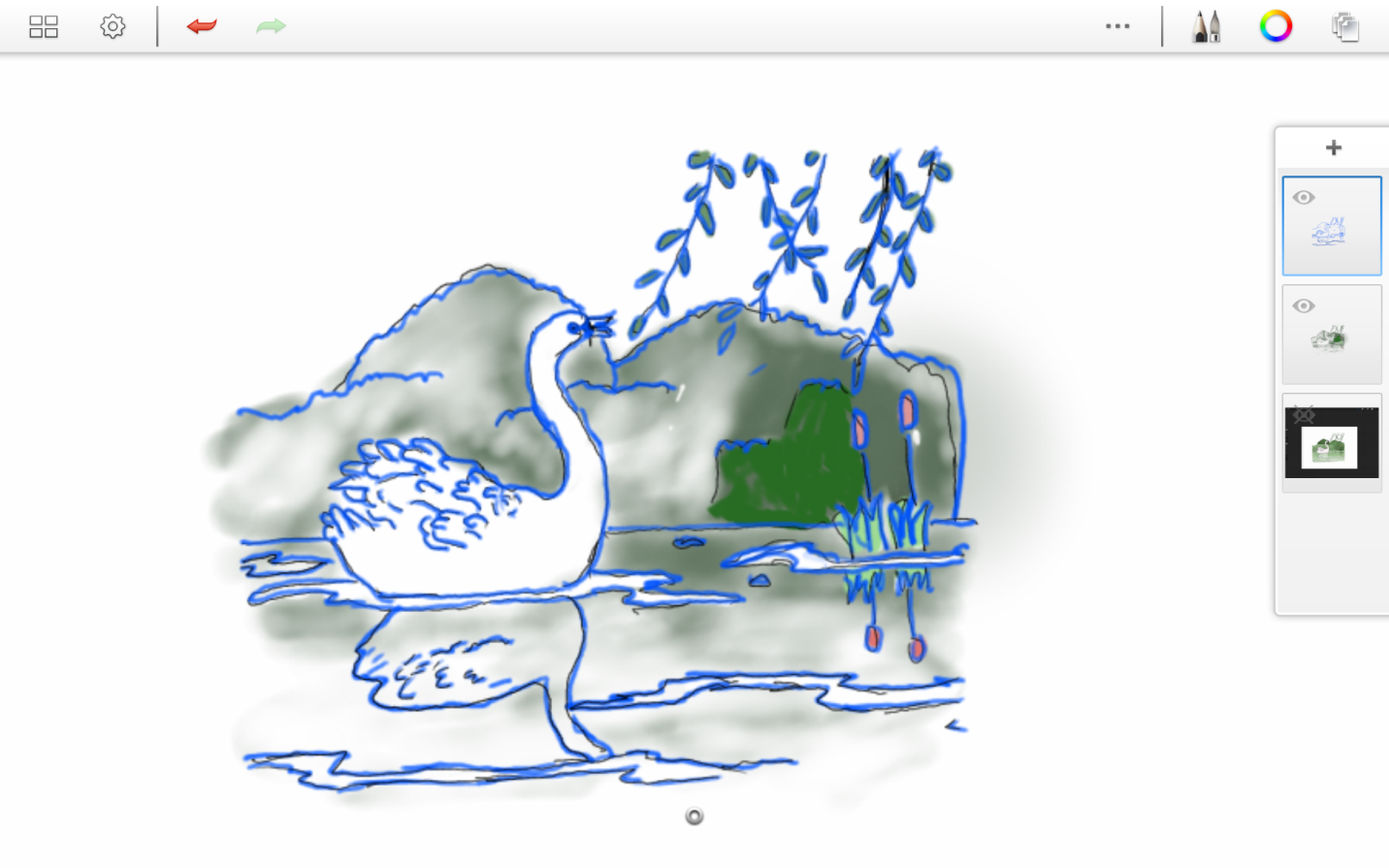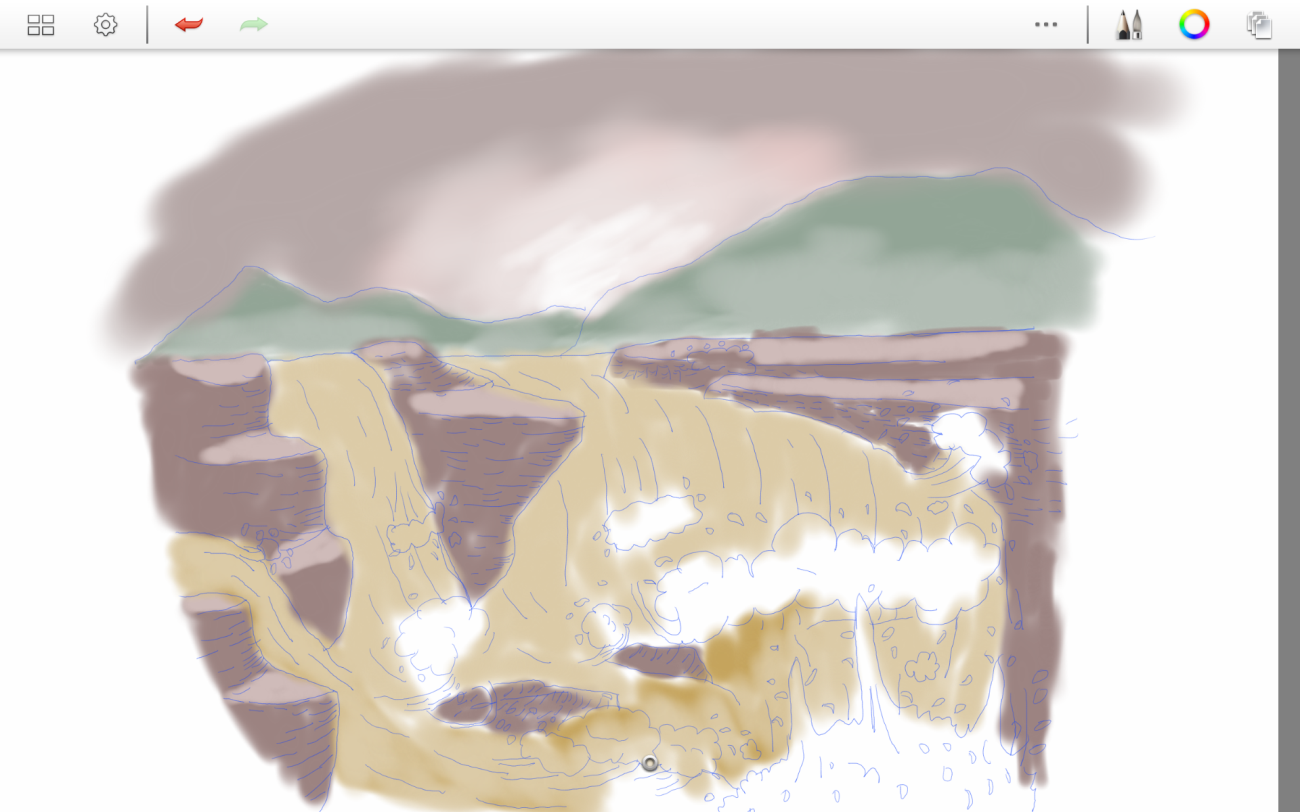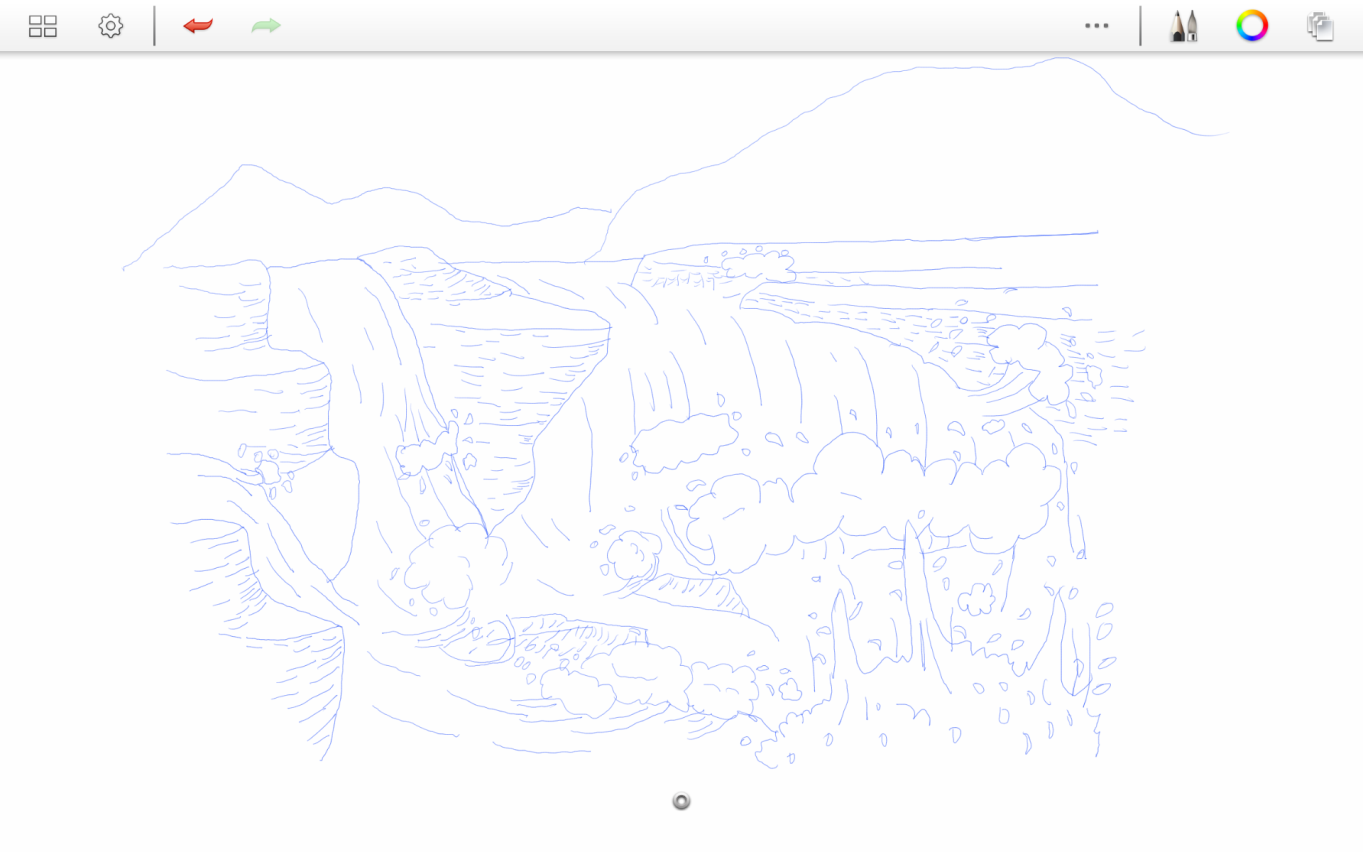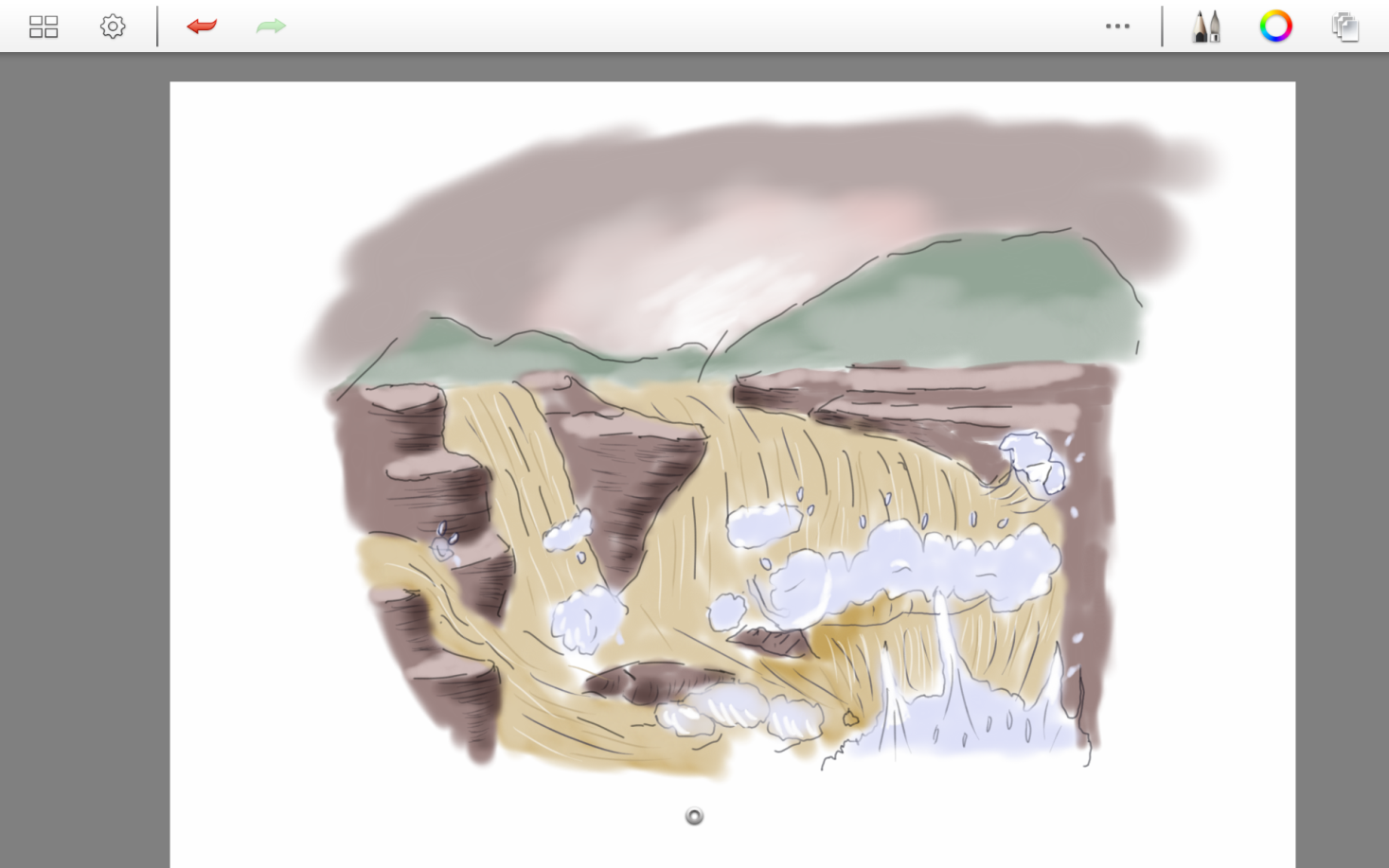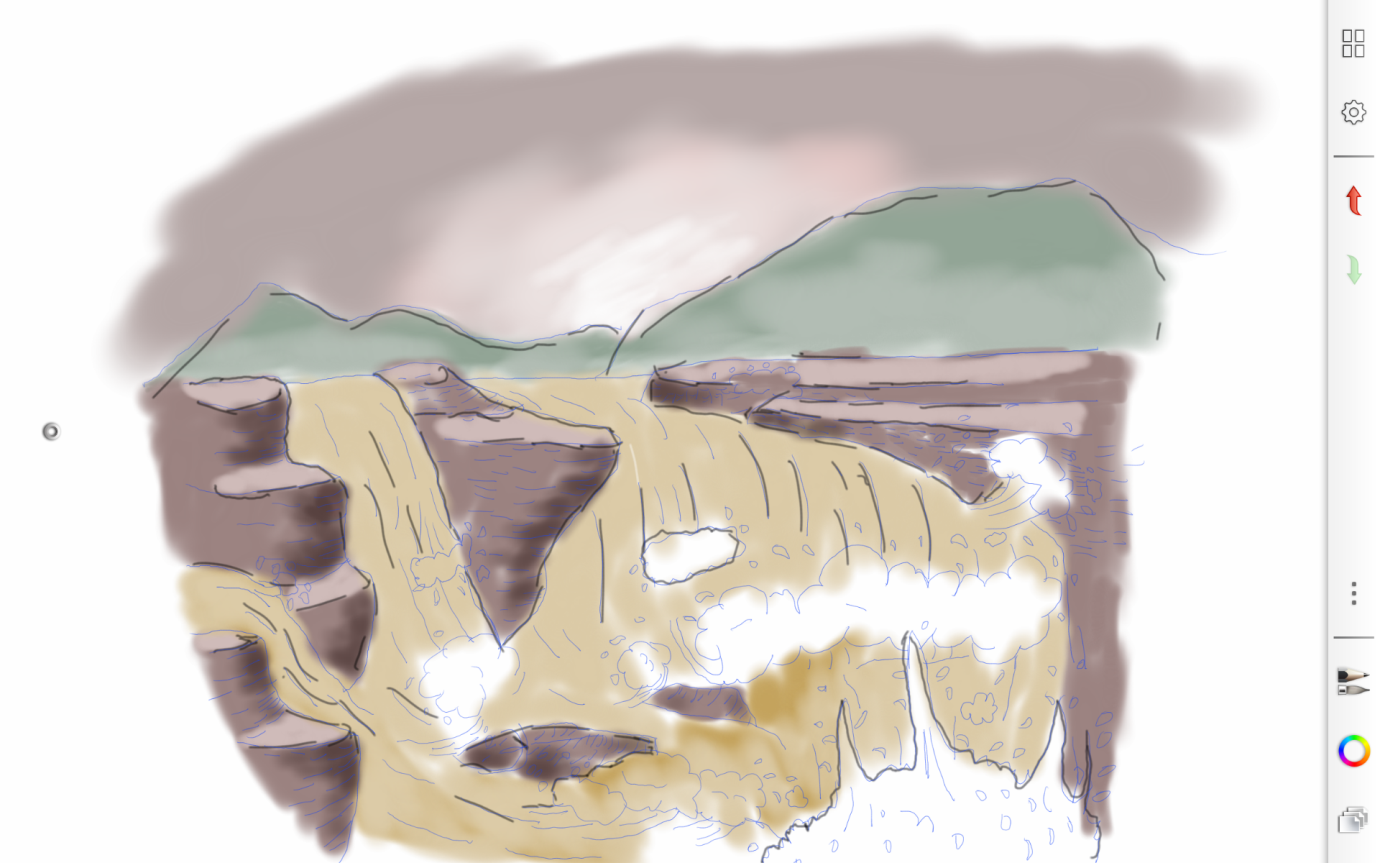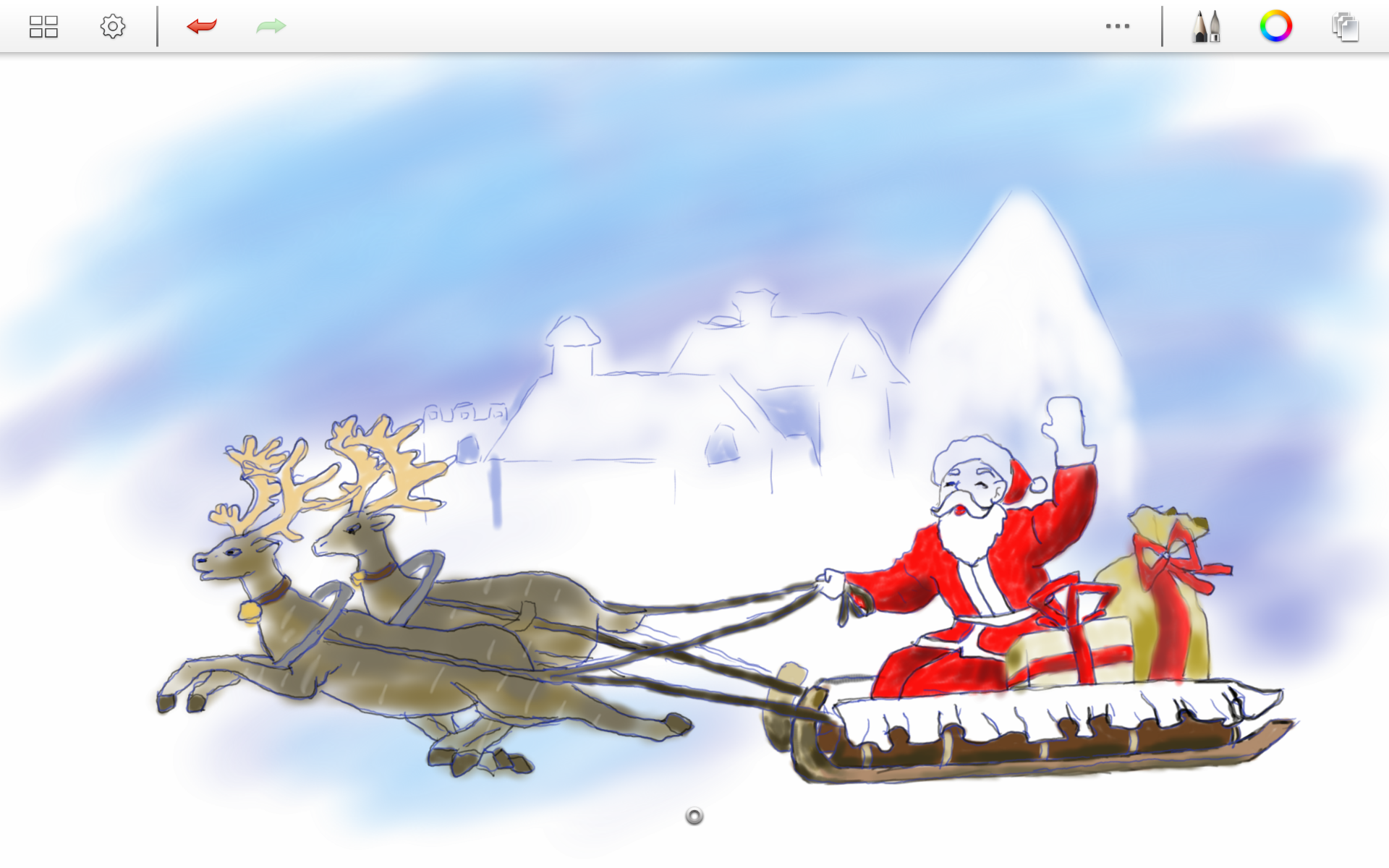绘画课程
管弄新村小学
H5,H5页面制作工具
- Pad
- 管弄新村小学
- 绘画课程
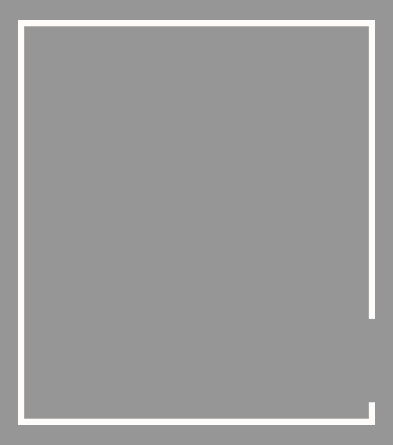
- 第三课 绘画软件 放大、缩小与保存
- 第二课 绘画软件 选笔与选色
- 第一课 华为pad使用方法和绘画软件sketch认识
- 一、Pad与绘画软件sketch的使用基础

- 目录
- 第七课 练习简笔画“狮子”
- 第八课 练习简笔画“长颈鹿”
- 第六课 练习简笔画“鸽子”
- 第五课 练习简笔画“大象”
- 第四课 视频欣赏“简笔画的构成”
- 二.简笔绘画

- 第十三课 练习临摹“黄河颂”
- 第十四课 练习临摹“圣诞老人的故乡”
- 第十二课 练习临摹“丑小鸭”
- 第十一课 练习临摹“迷人的秋色”
- 第十课 练习临摹“采蘑菇”
- 第九课 “敕勒歌”临摹教程
- 三.pad临摹

- 第十九课 “黄河颂”涂色
- 第二十课 “圣诞老人的故乡”涂色
- 第十八课 “丑小鸭”涂色
- 第十七课 “迷人的秋色”涂色
- 第十六课 “采蘑菇”涂色
- 第十五课 “敕勒歌”涂色
- 四.涂色

- 第二十七课 “黄河颂”创作
- 第二十八课 “圣诞老人的故乡”创作
- 第二十五课 “迷人的秋色”创作
- 第二十六课 “丑小鸭”创作
- 第二十四课 “采蘑菇”创作
- 第二十三课 “敕勒歌”创作
- 第二十二课 “长城”创作
- 第二十一课 “长城”临摹、涂色综合课
- 五.经典课程

- 华为pad使用方法绘画软件sketch认识

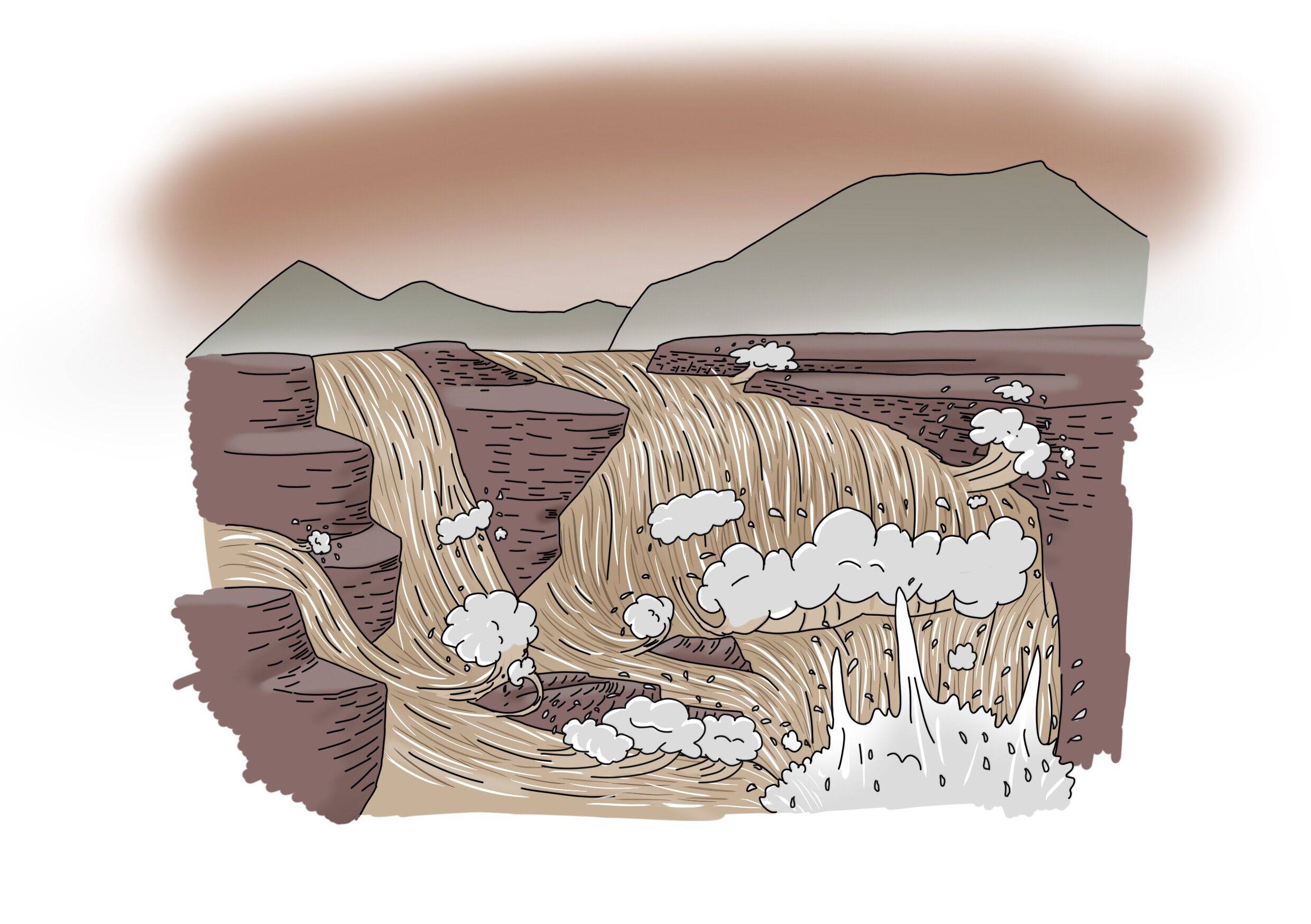
- 第一课

- 小朋友们拿到华为pad,首先可以看到电源键,长按3秒开机,轻按锁屏,解锁屏,画画就靠我们的M-pen画笔啦,如图。


- 华为Pad介绍
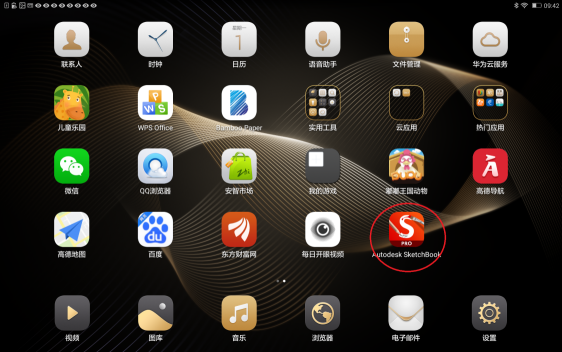

- 随后就会进入华为pad的主页面,向左滑动到下页,找到sketchbook软件,红圈圈里的,点击进入,跟着老师打开绘图软件sktech吧~

- 现在我们就可以在新建草图中绘画啦!
- 选择草图大小
- 点击新建草图
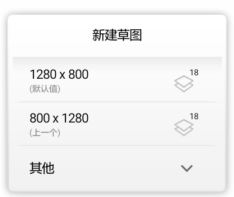


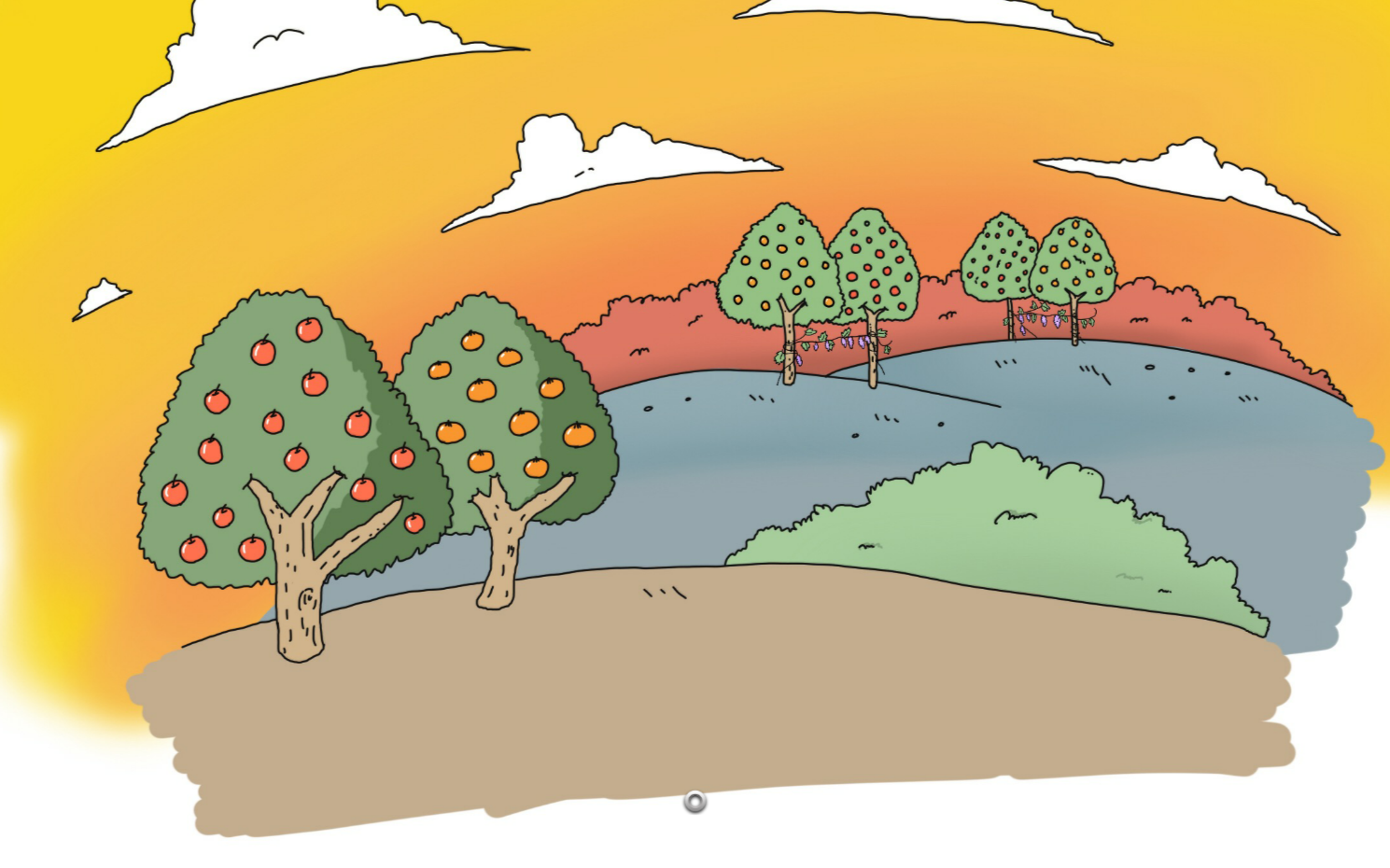
- 绘画软件 选笔与选色

- 第二课
- “半径”“透明度”来选择画笔的粗细和深浅度
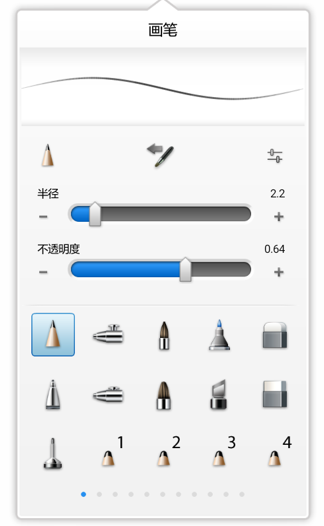
- “左右滑动”选择你需要的画笔


- 点击“笔状”图标显示画笔
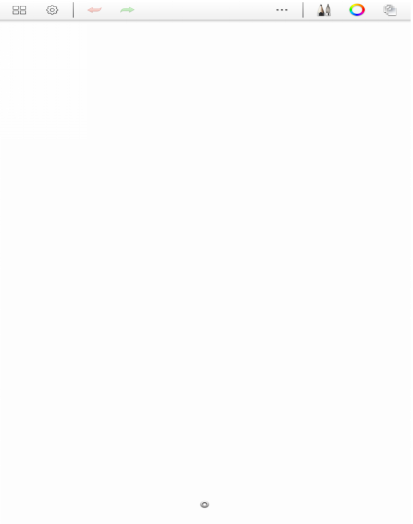
- 通过图表上的两个小圆点来添加你喜爱的颜色
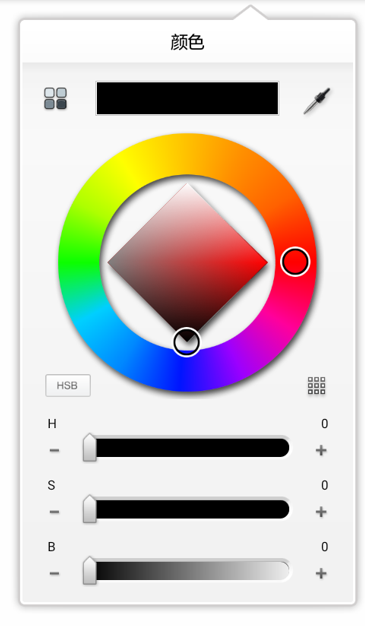

- 点击“彩色圆盘”图标来选择画笔的颜色
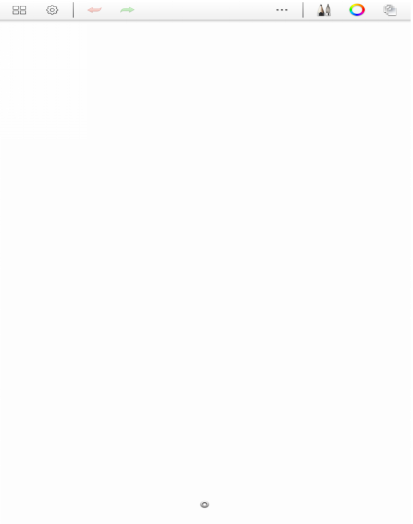
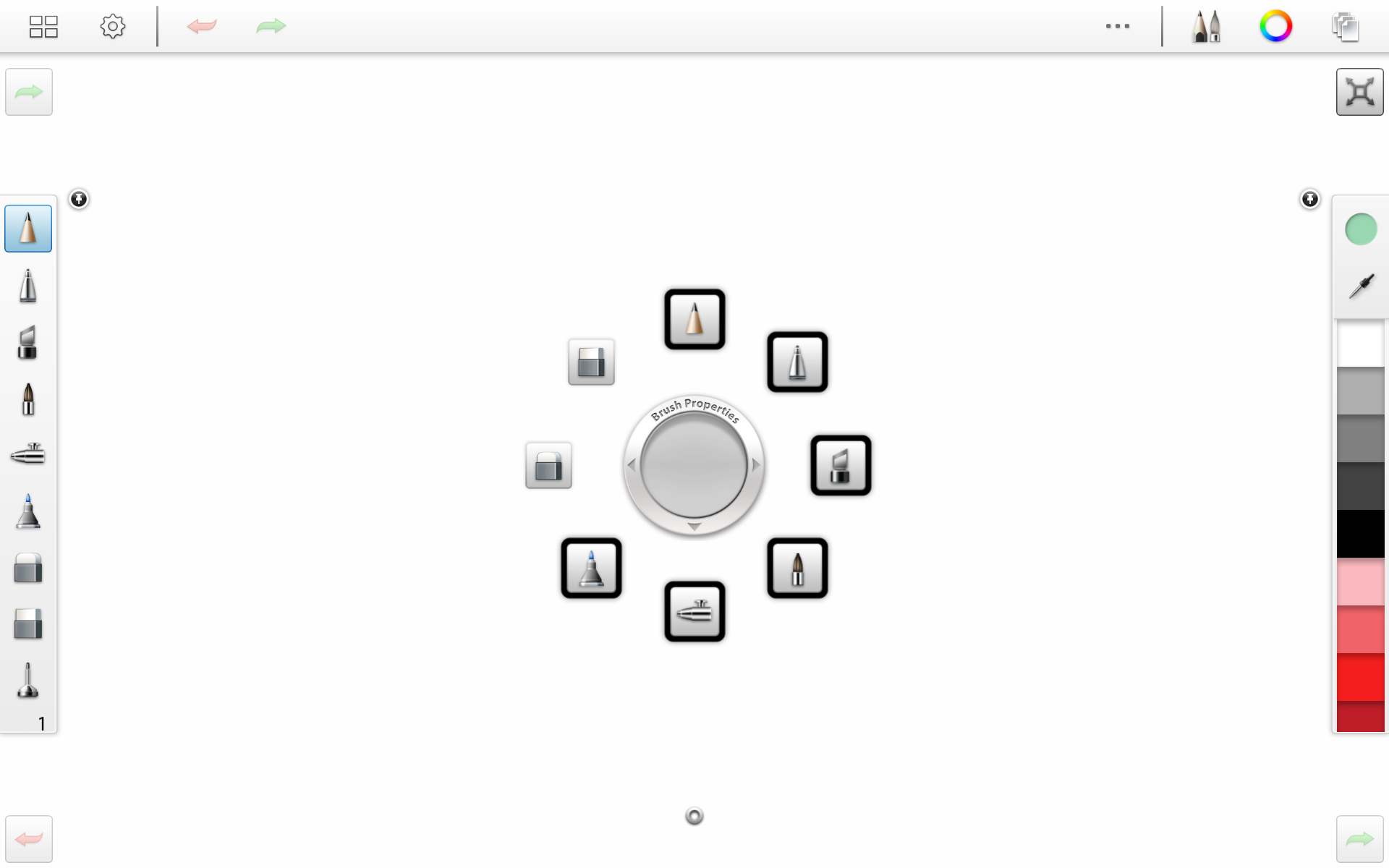
- 快捷键
- 取消与返回
- 工具
- 向导工具
- 图形样式
- 水瓶对称与垂直对称
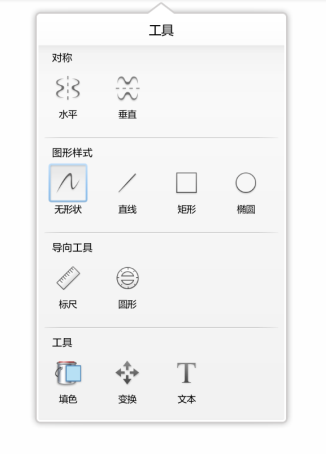



- 绘画软件放大、缩小与保存

- 第三课
- 俩指向内靠来缩小


- 俩指向外扩张来放大

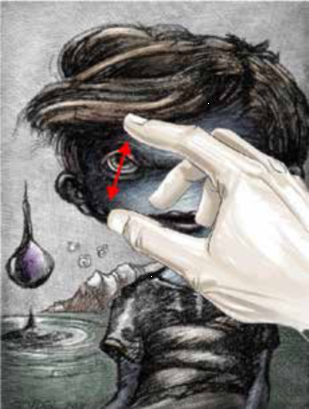
- 画布的放大和缩小

- 在左上角找到保存按钮,图片就保存到本地图库了。
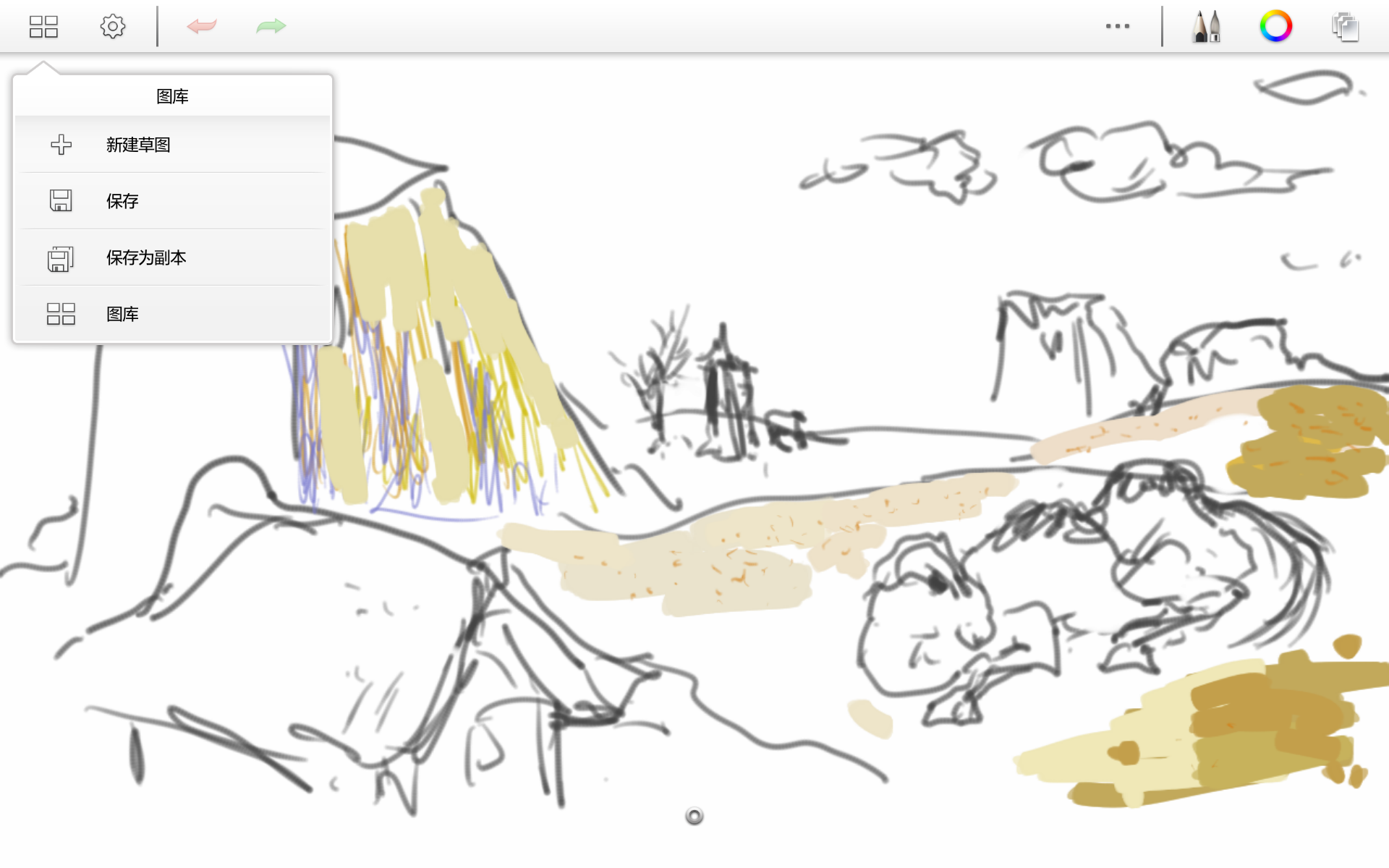
- 绘图保存

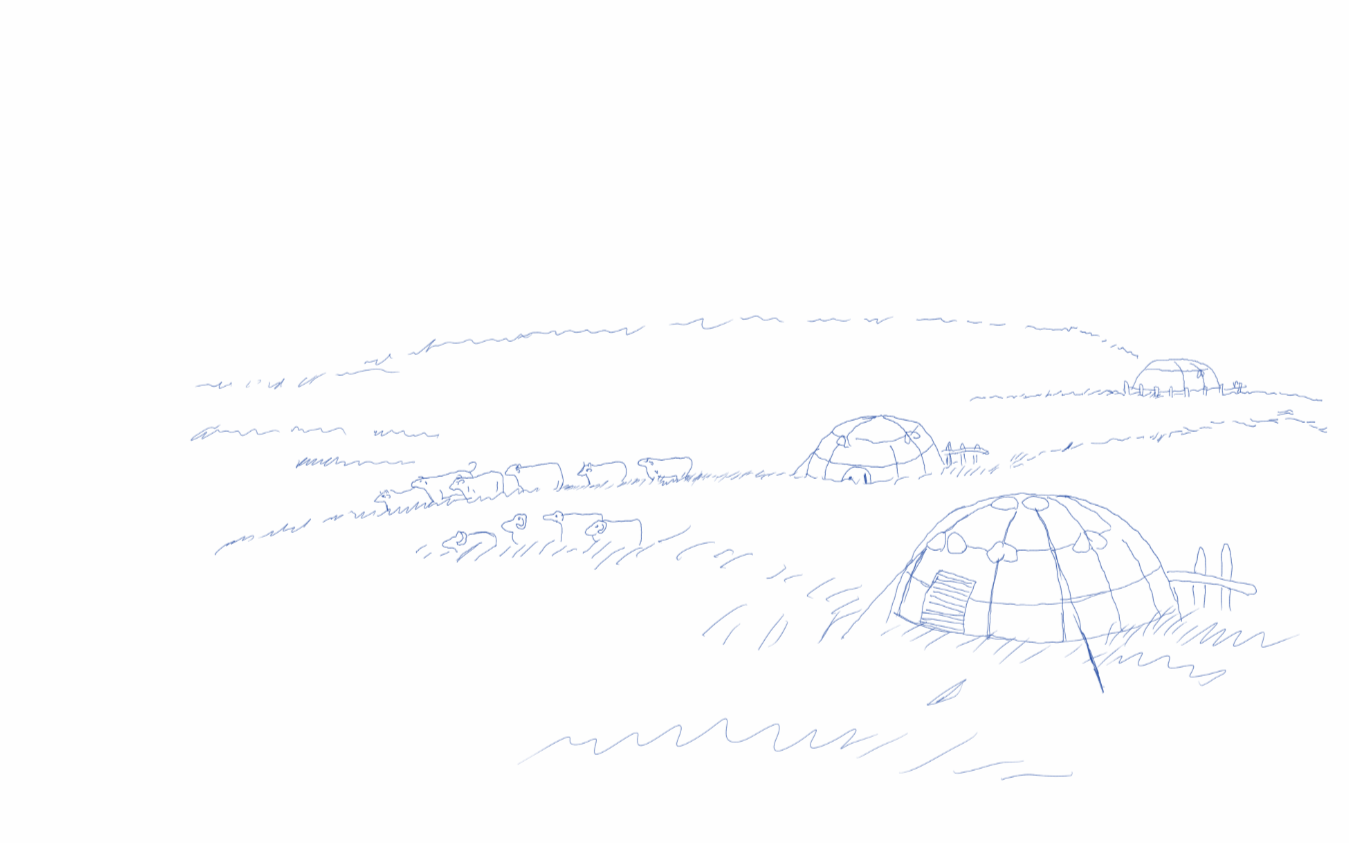
- 视频欣赏“简笔画的构成”

- 第四课
- 点击图标视频欣赏
- 点击图标视频欣赏
- 点击图标视频欣赏
- 3、练习:(难度加大)
- 2、练习:树、板凳等
- 1、点 线 面
- 第四课视频欣赏“简笔画的构成”

- 点击文字观看视频教程
- 第八课 练习简笔画“长颈鹿”
- 第七课 练习简笔画“狮子”

- 第六课 练习简笔画“鸽子”
- 第五课 练习简笔画“大象”
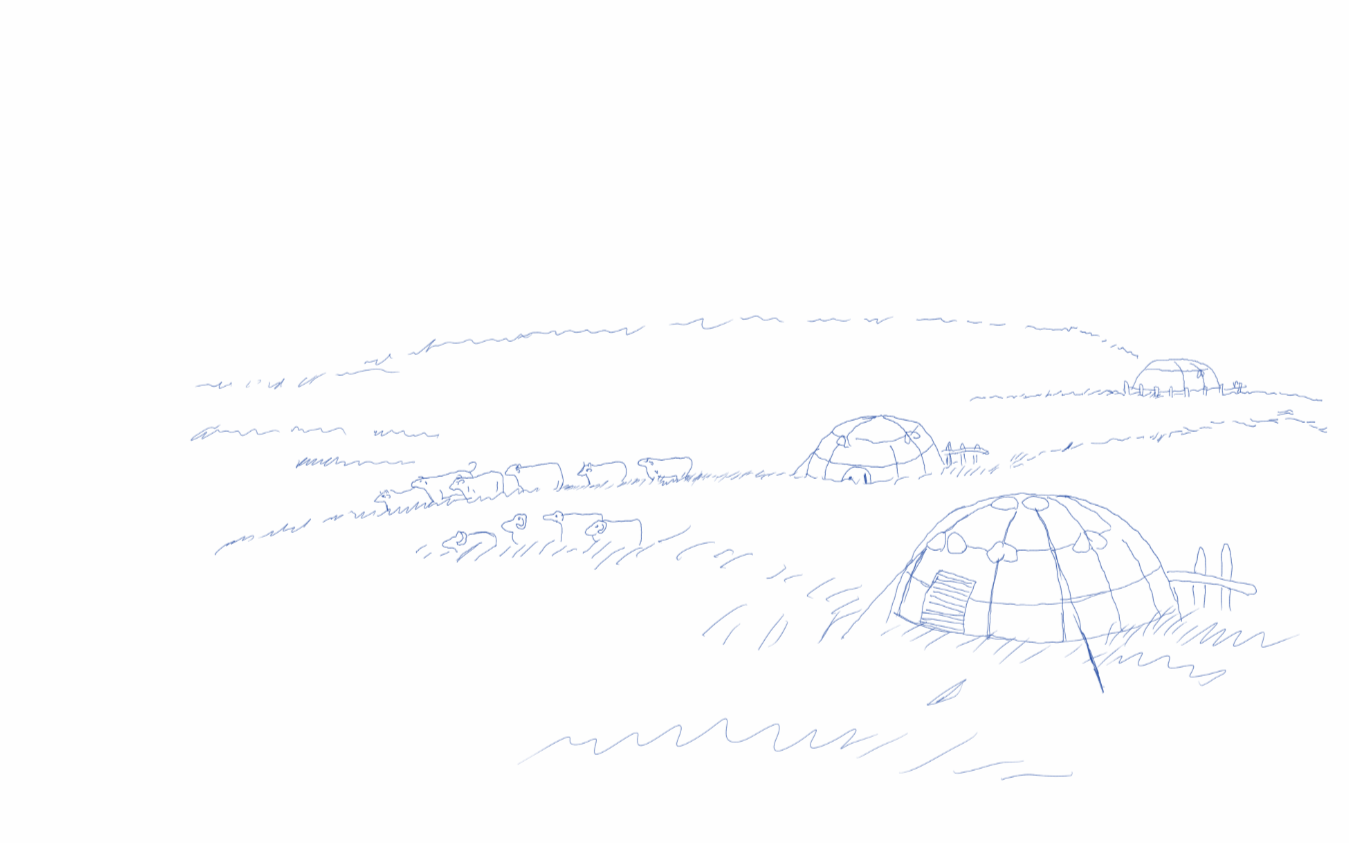
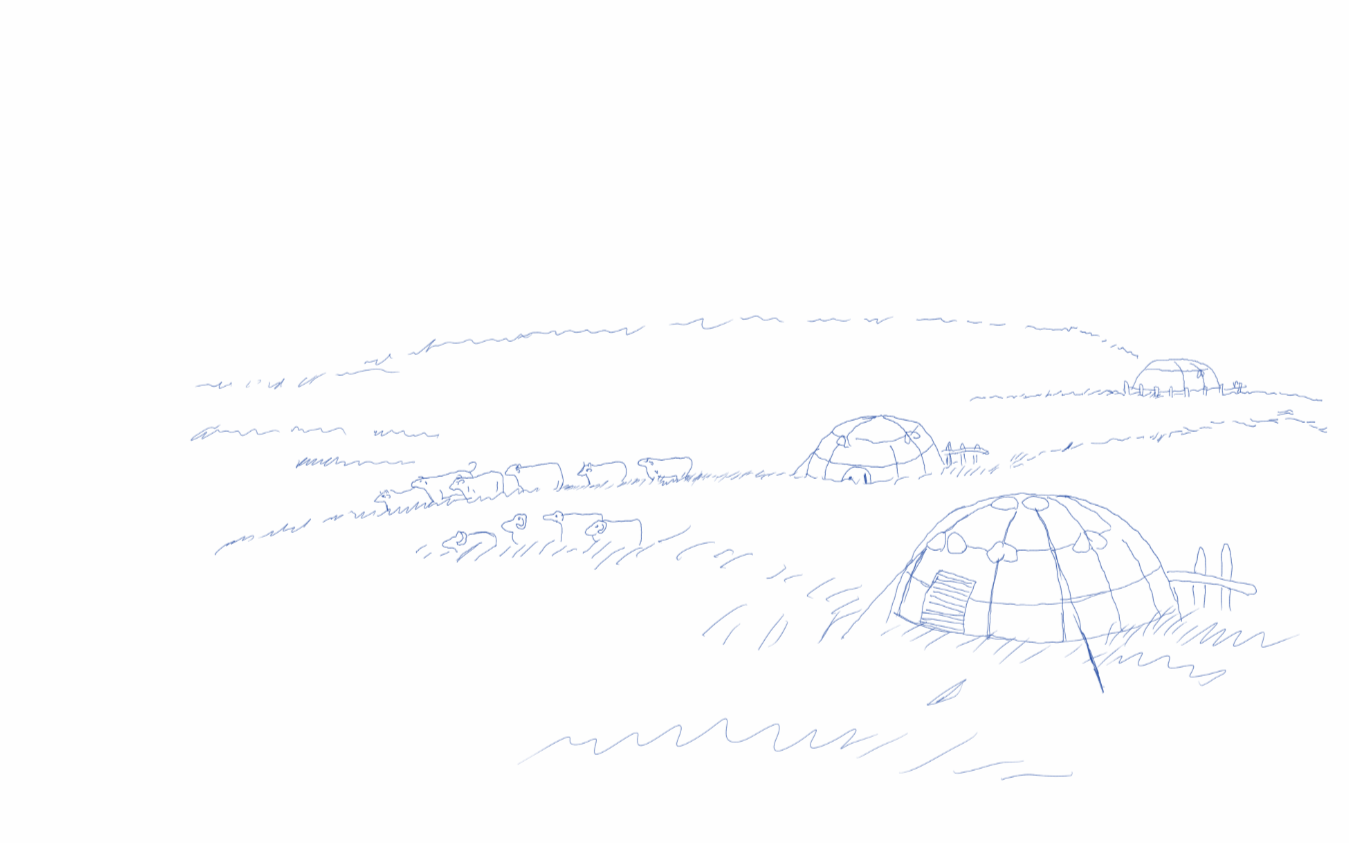
- “敕勒歌”临摹教程

- 第九课
- “通过图像新建”选择“敕勒歌”
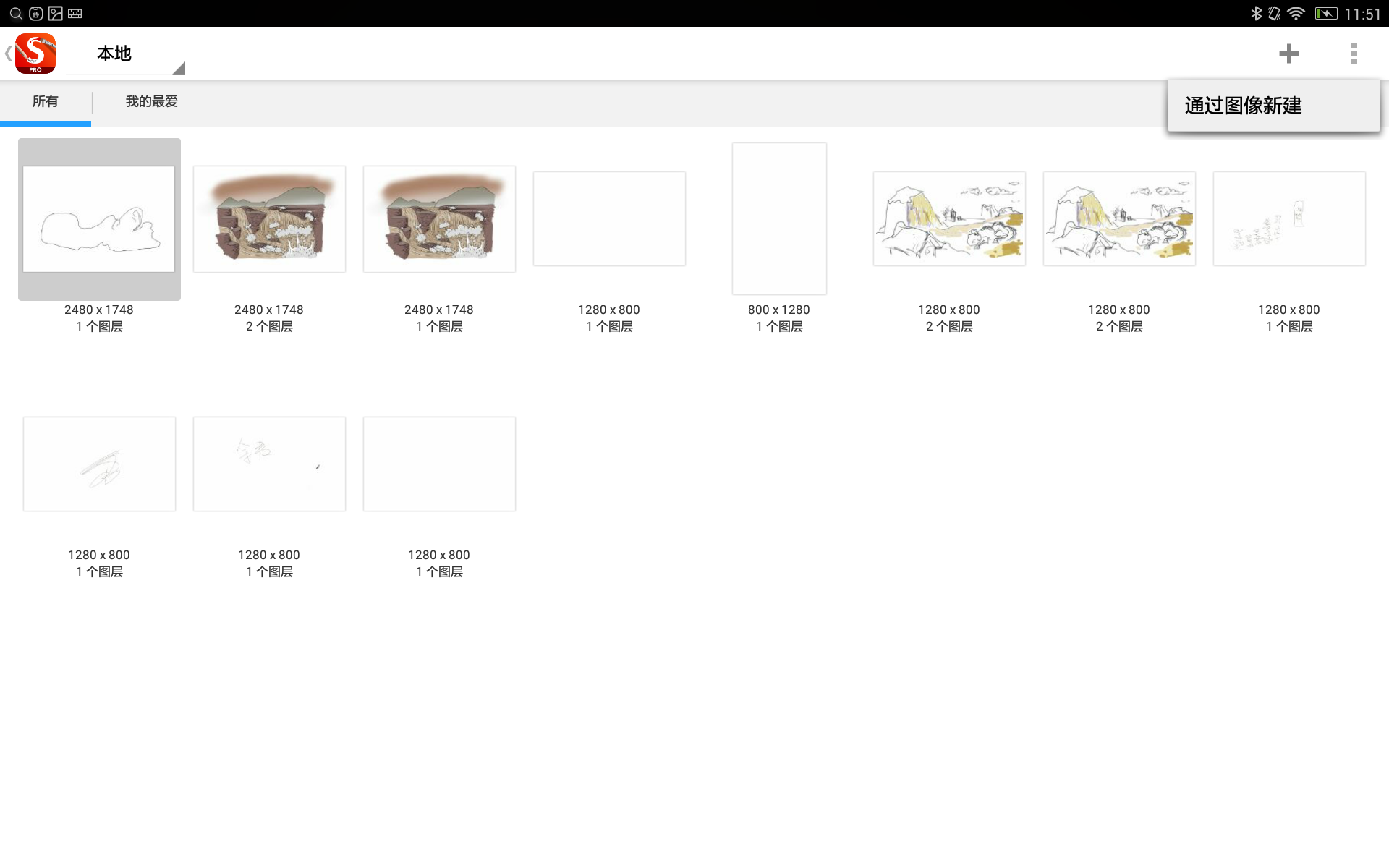
- 点击图库
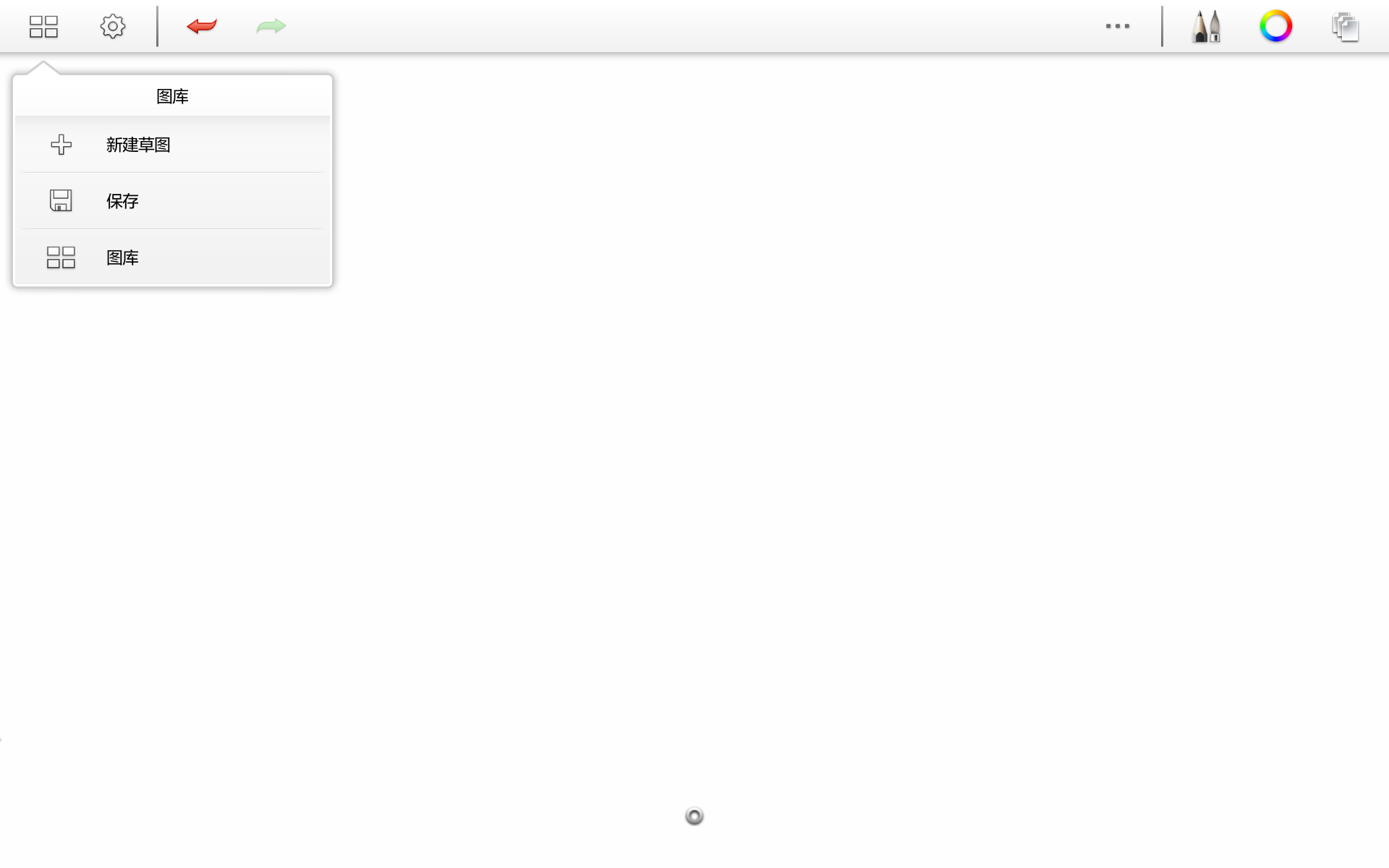

- 选择“+”添加一个新的草稿图
- 选择图片
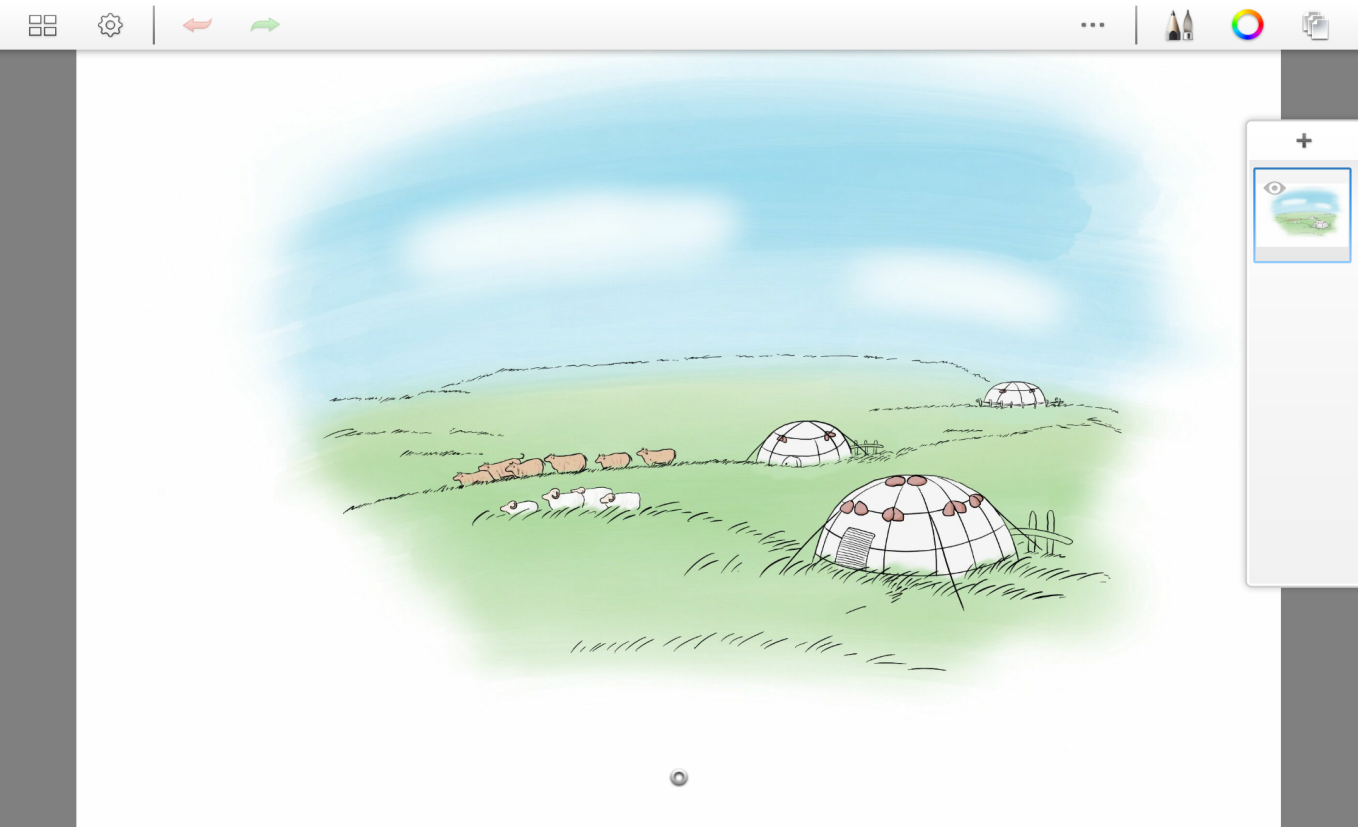
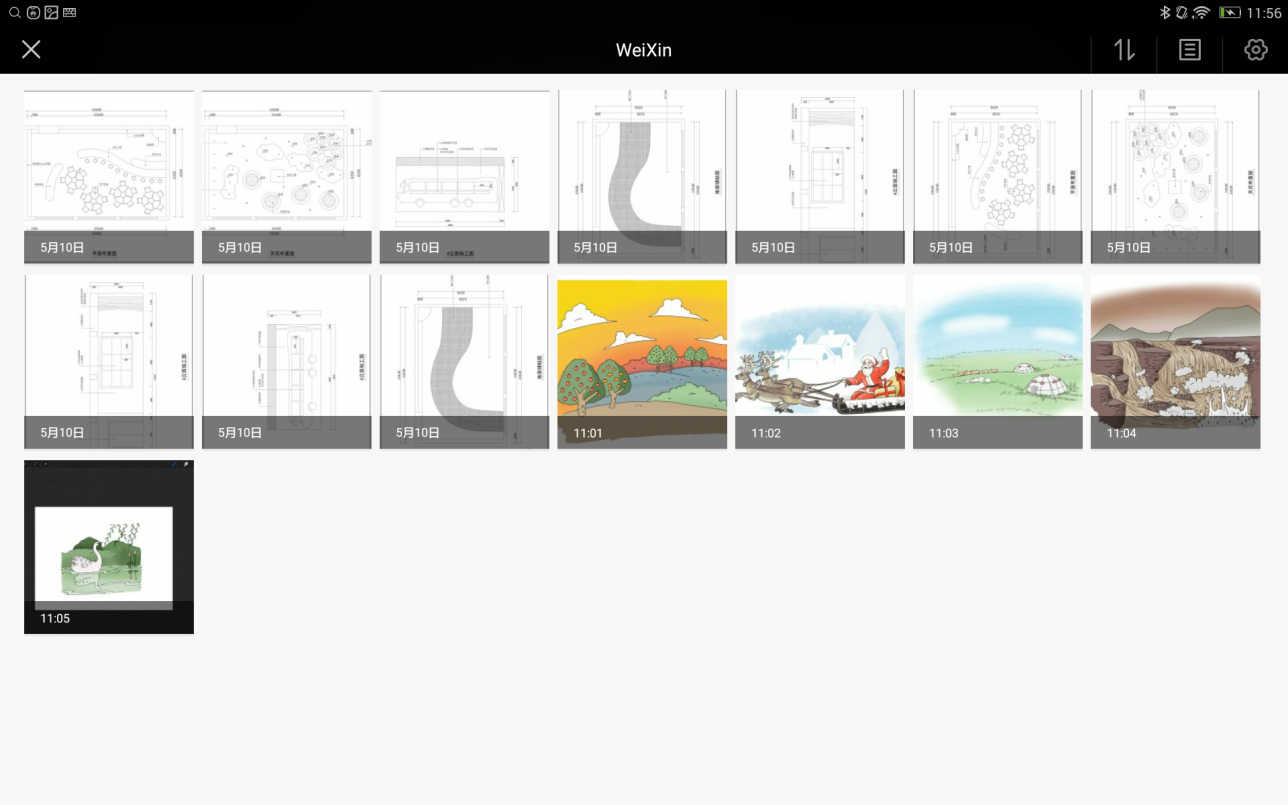

- 临摹好之后点击原图像,把原图像删除
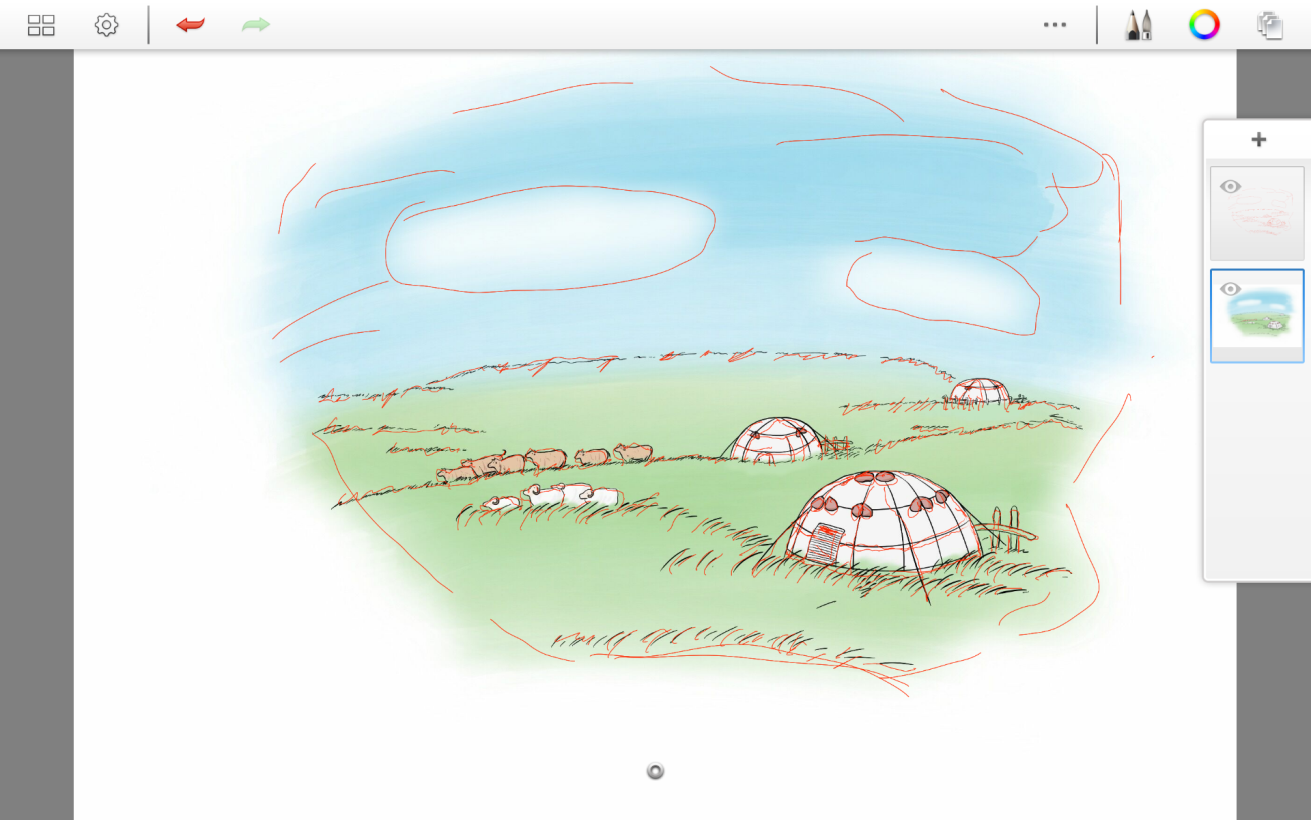
- 点击新草稿图,选择不同于图像颜色的画笔进行临摹
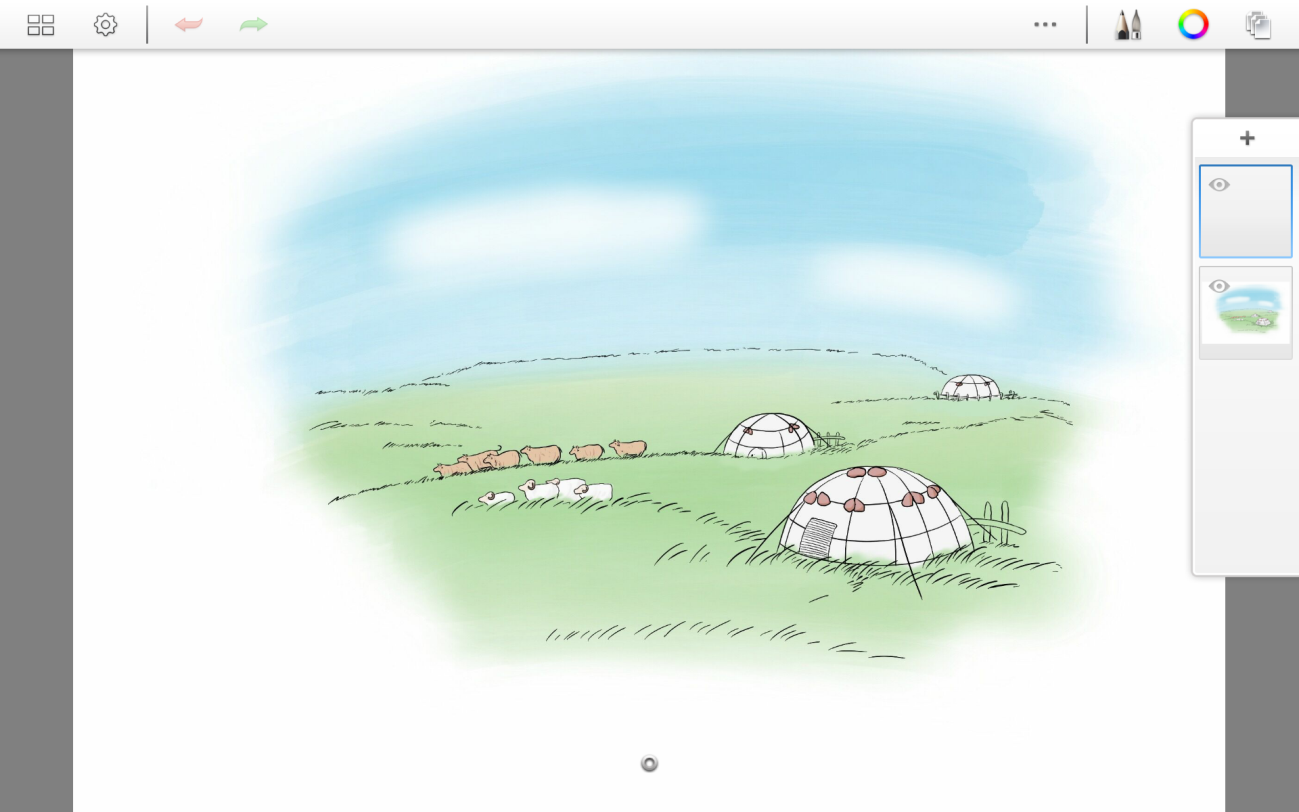

- 最后在自己临摹的图画上进行修改和完善
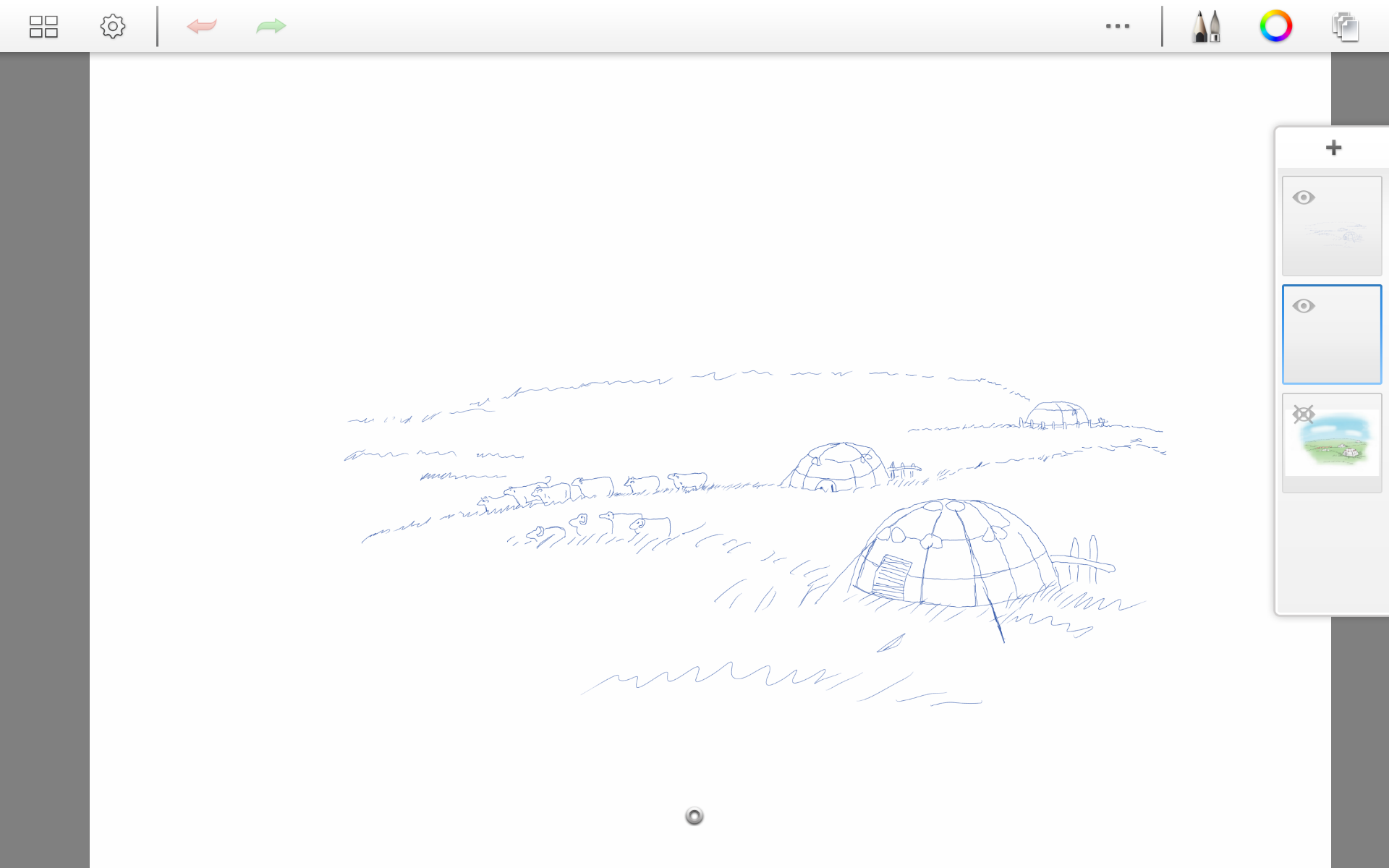

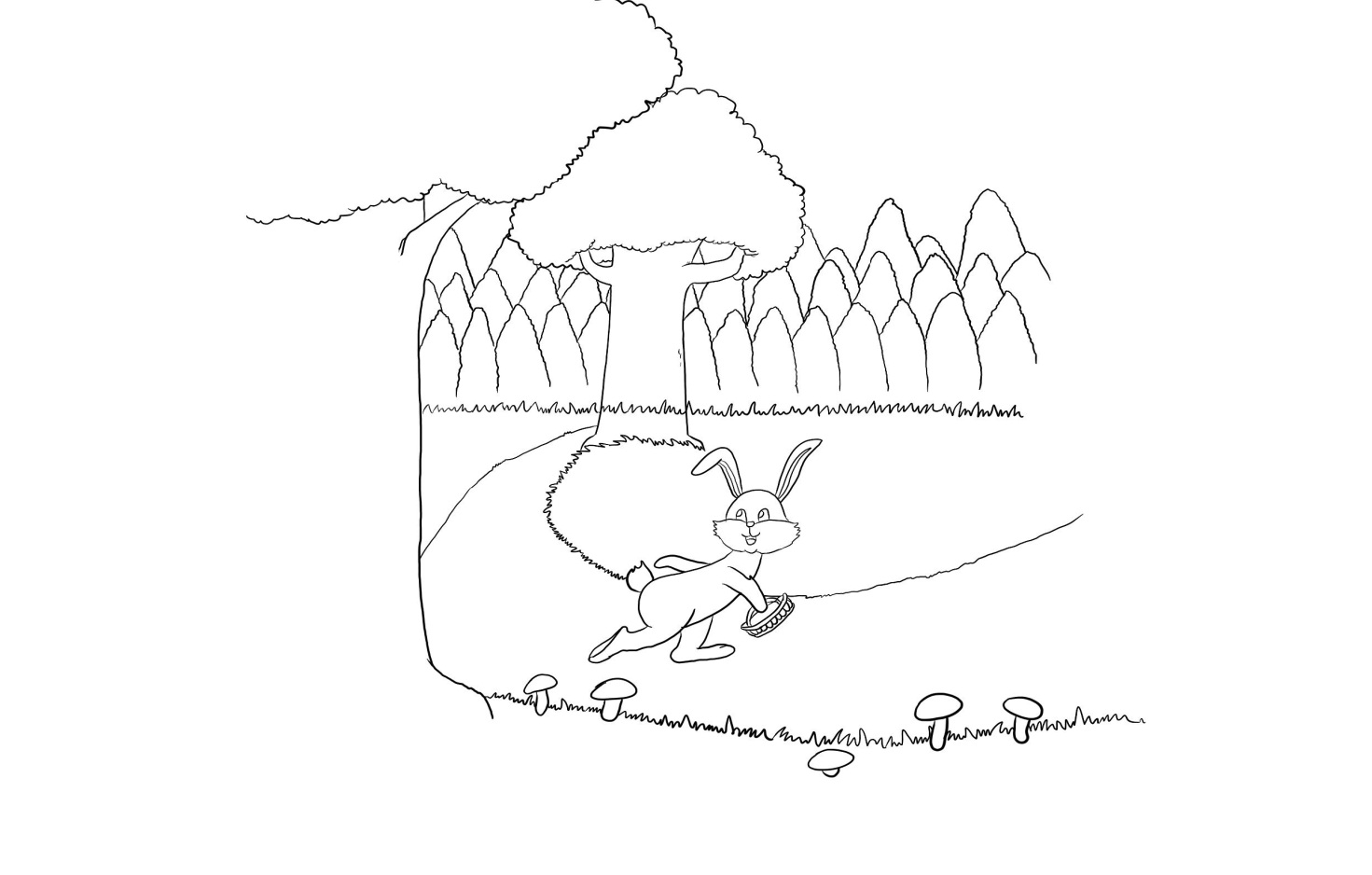
- 练习临摹“采蘑菇”

- 第十课
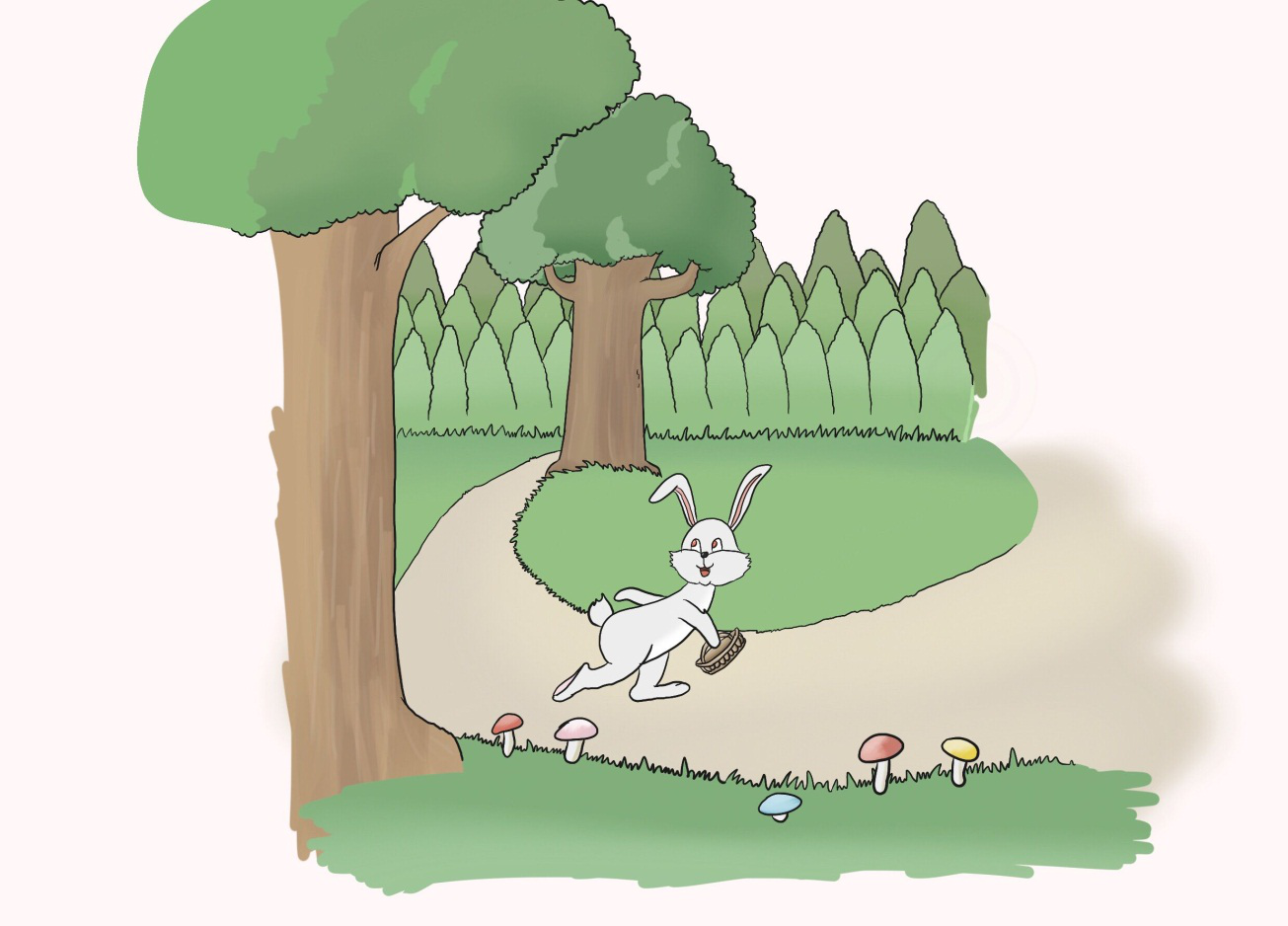
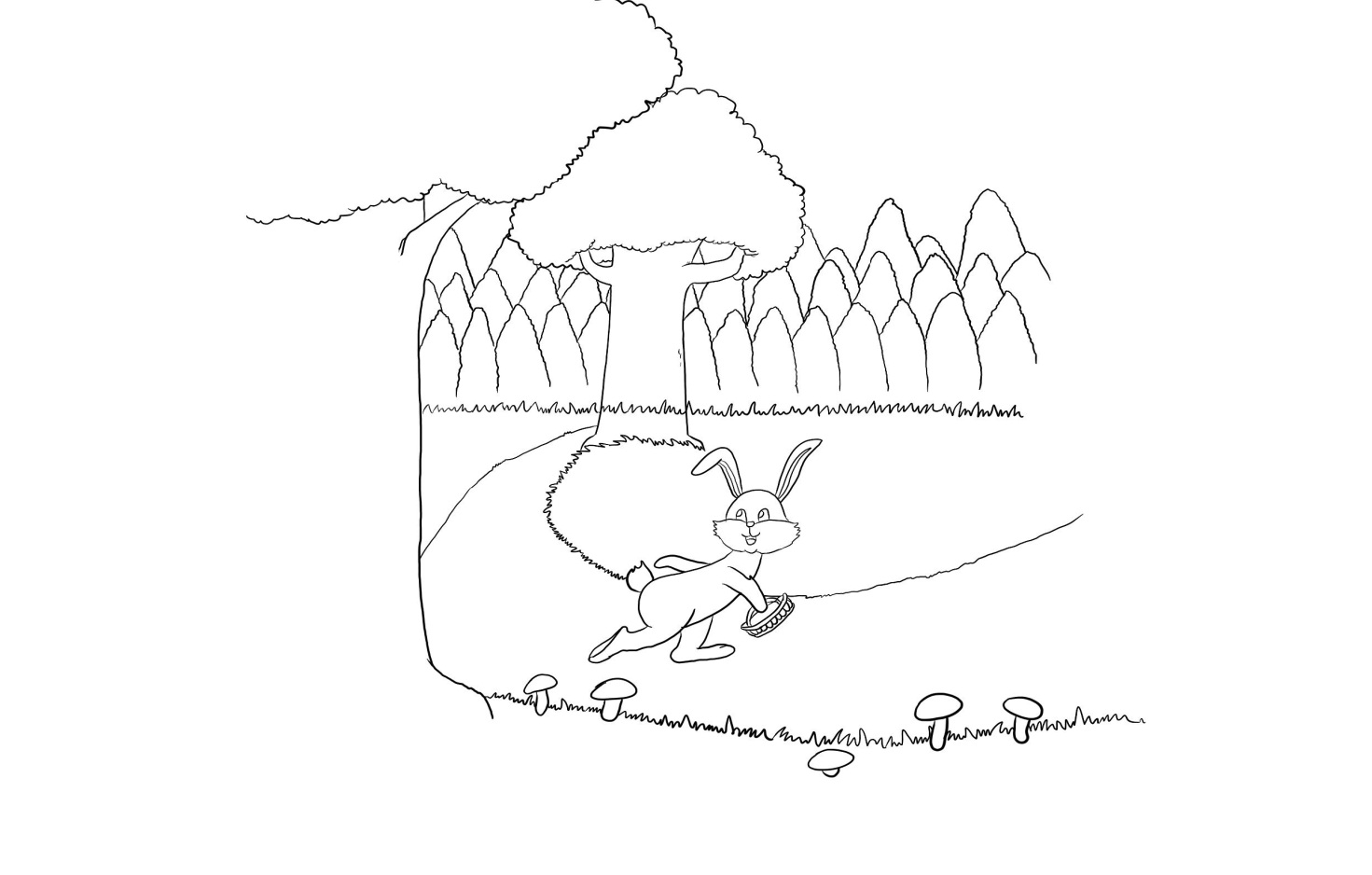
- 导图参照第九课“敕勒歌”临摹教程

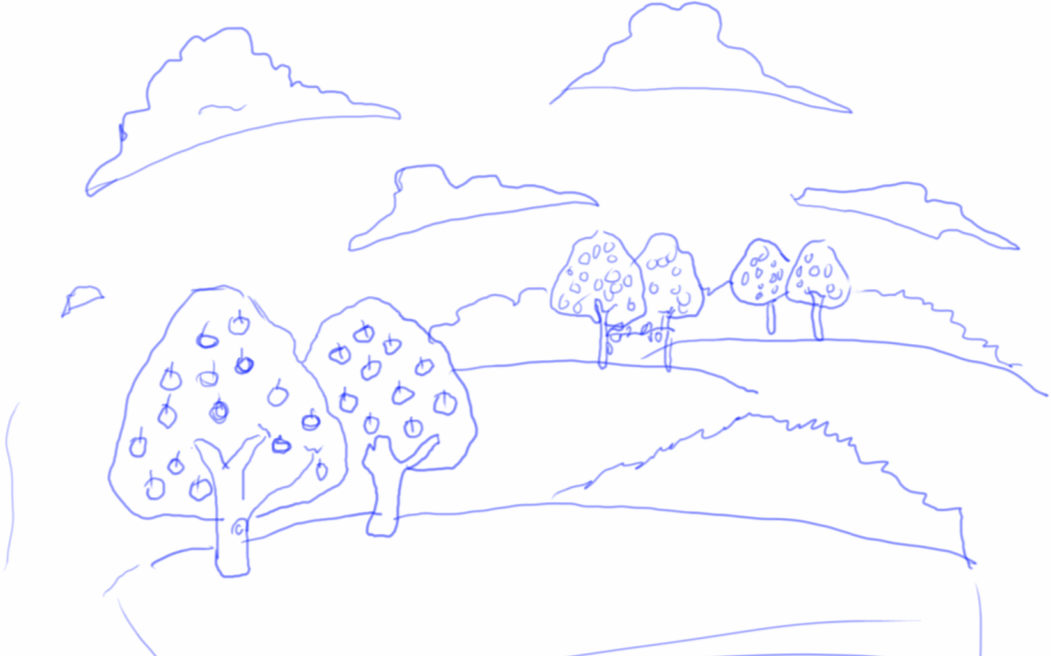
- 练习临摹“迷人的秋色”

- 第十一课
- 导图参照第九课“敕勒歌”临摹教程
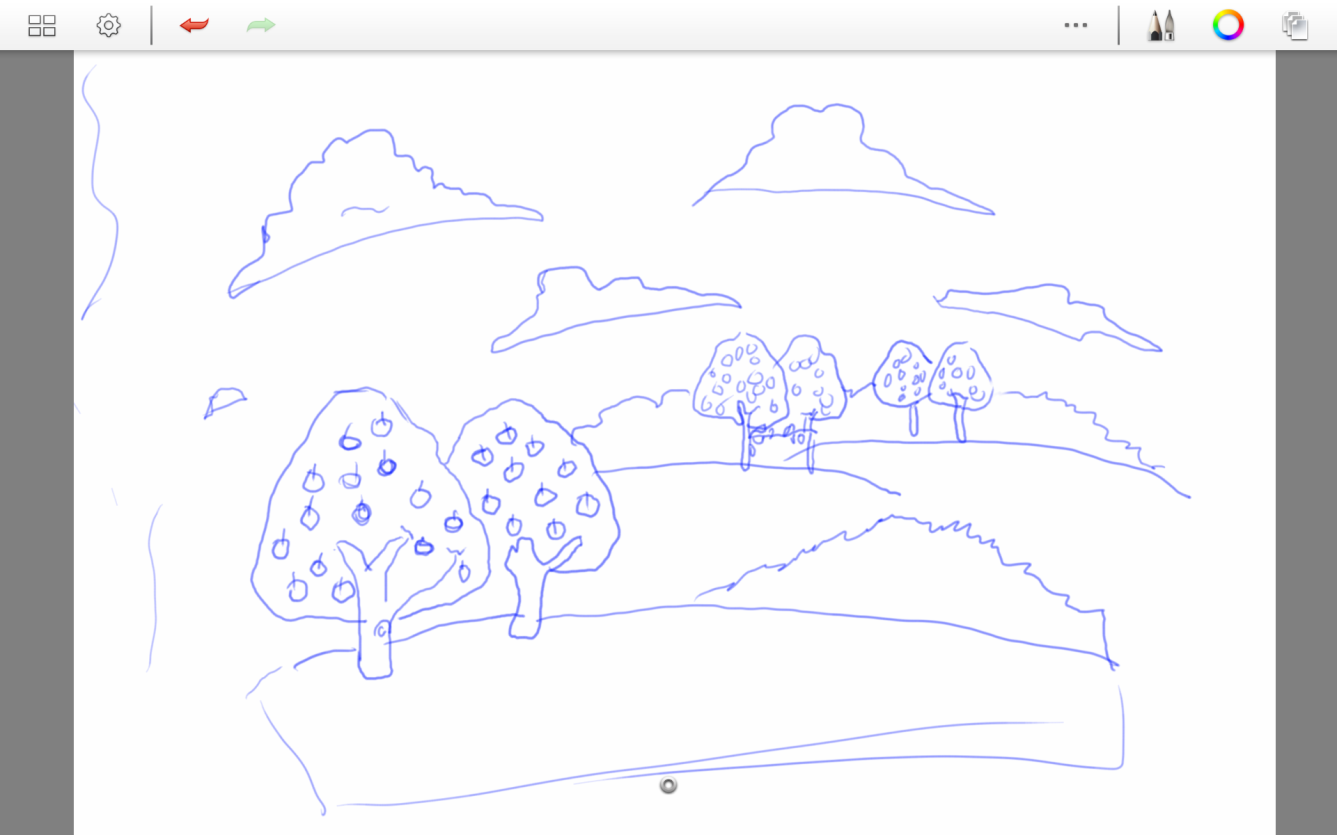
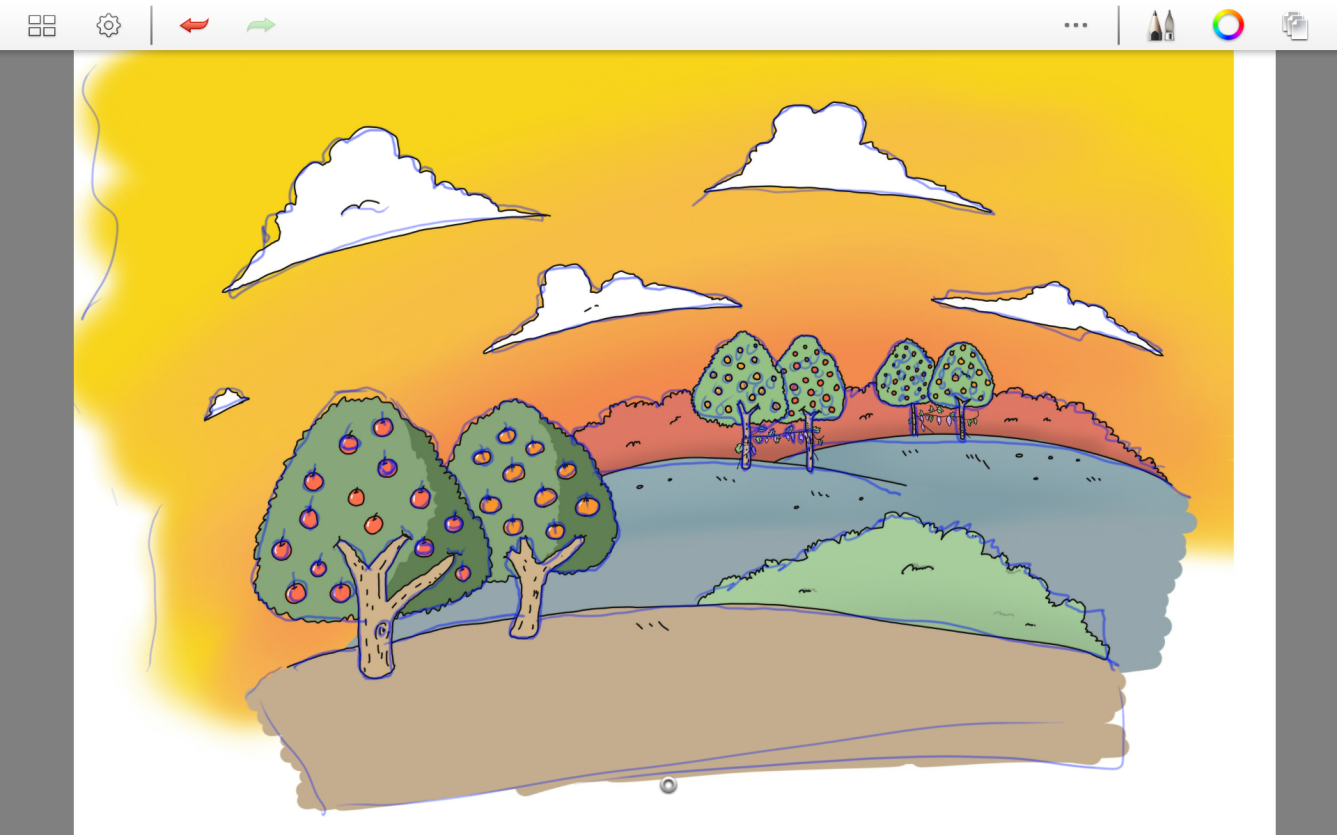

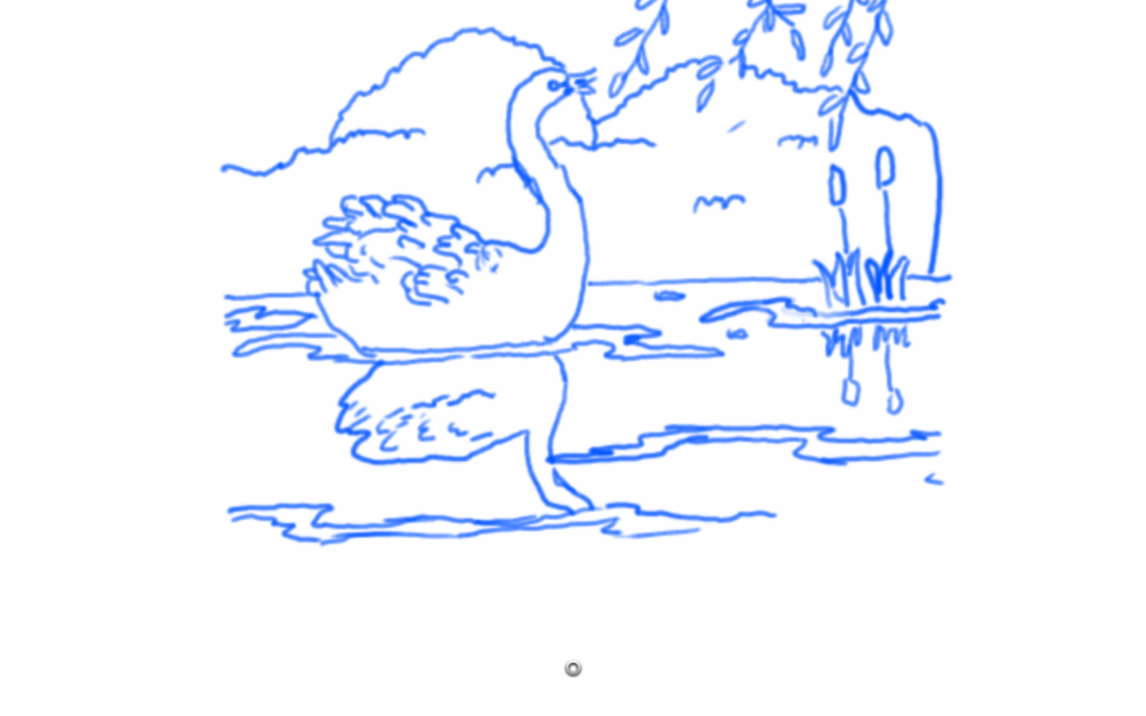
- 练习临摹“丑小鸭”

- 第十二课
- 导图参照第九课 “敕勒歌”临摹教程
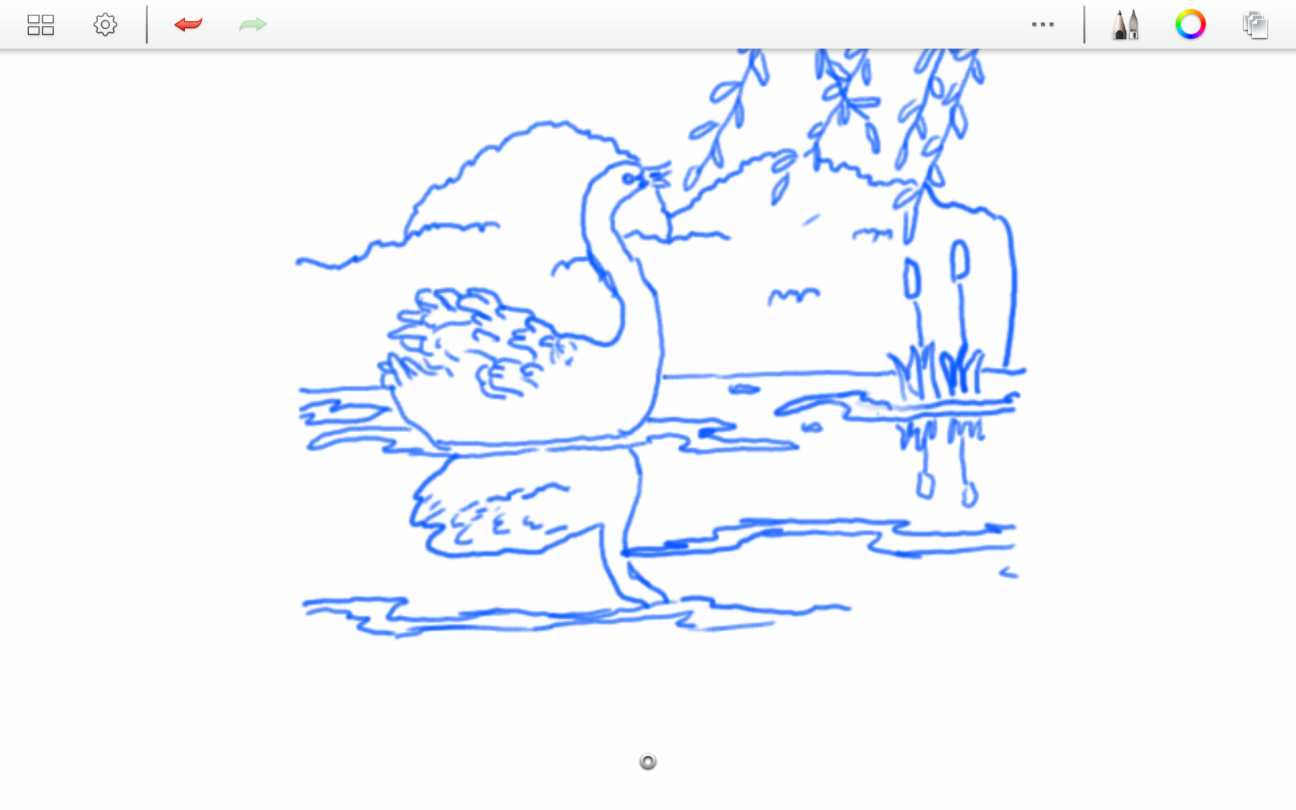
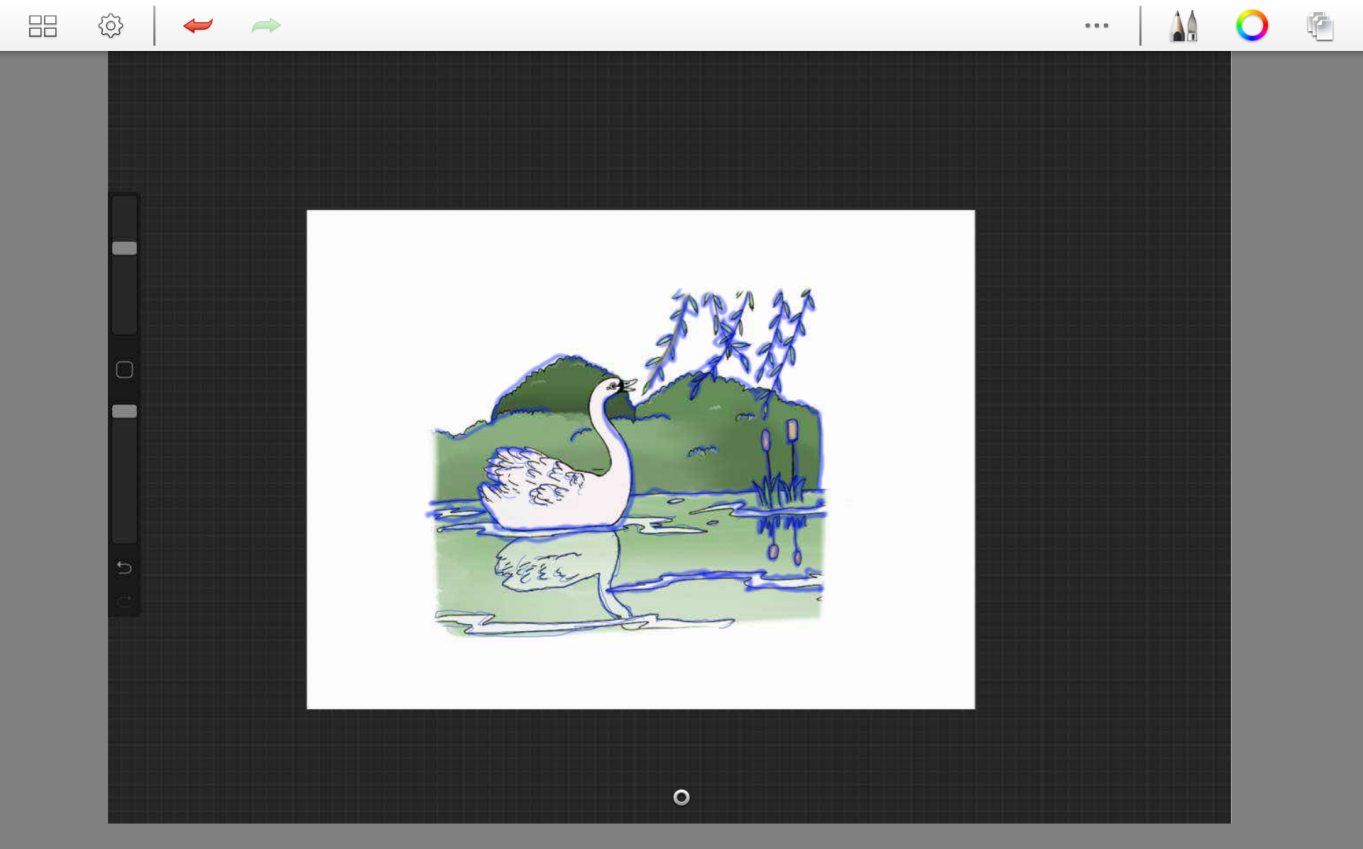


- 练习临摹“黄河颂”

- 第十三课
- 导图参照第九课 “敕勒歌”临摹教程
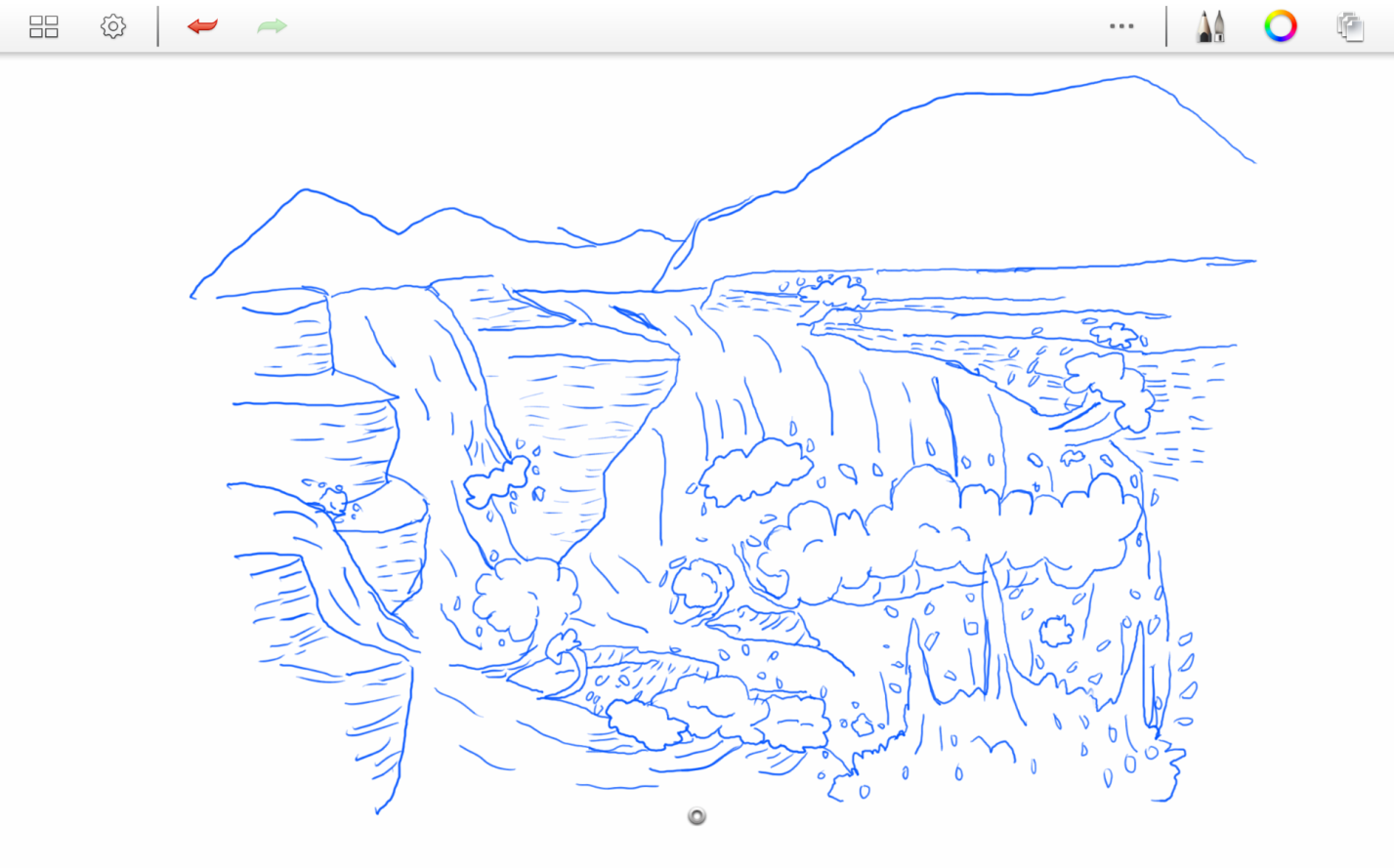
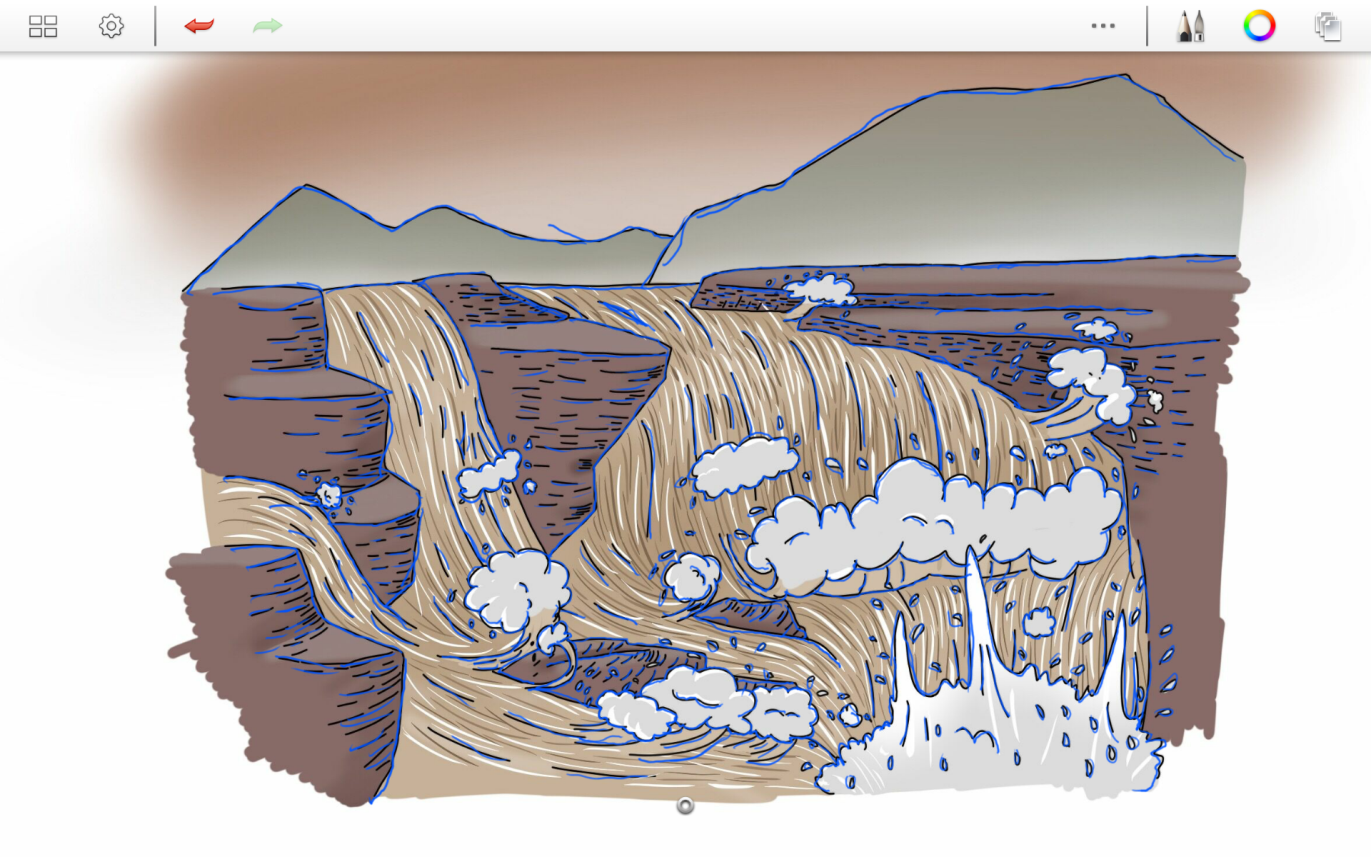


- 练习临摹“圣诞老人的故乡”

- 第十四课
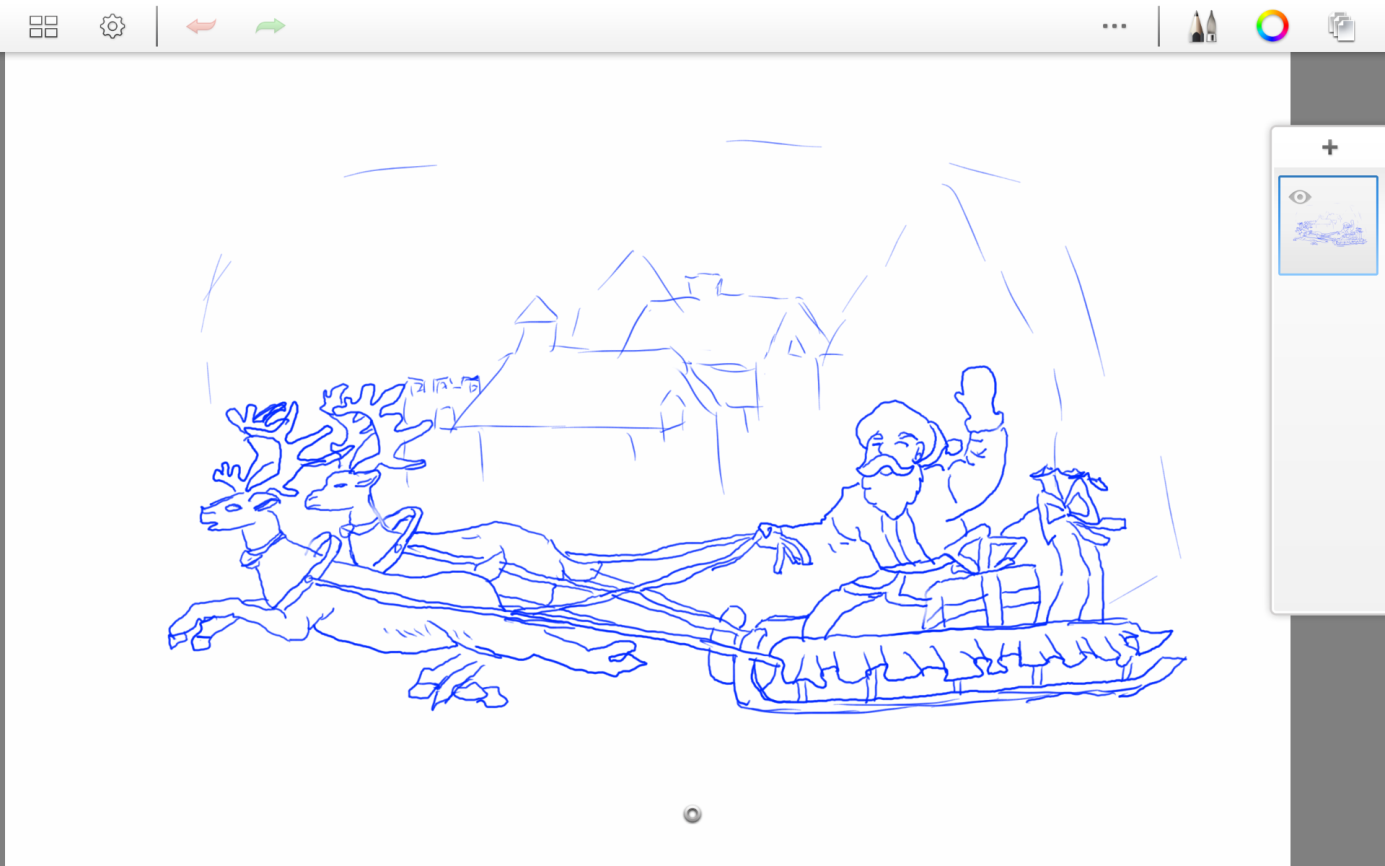
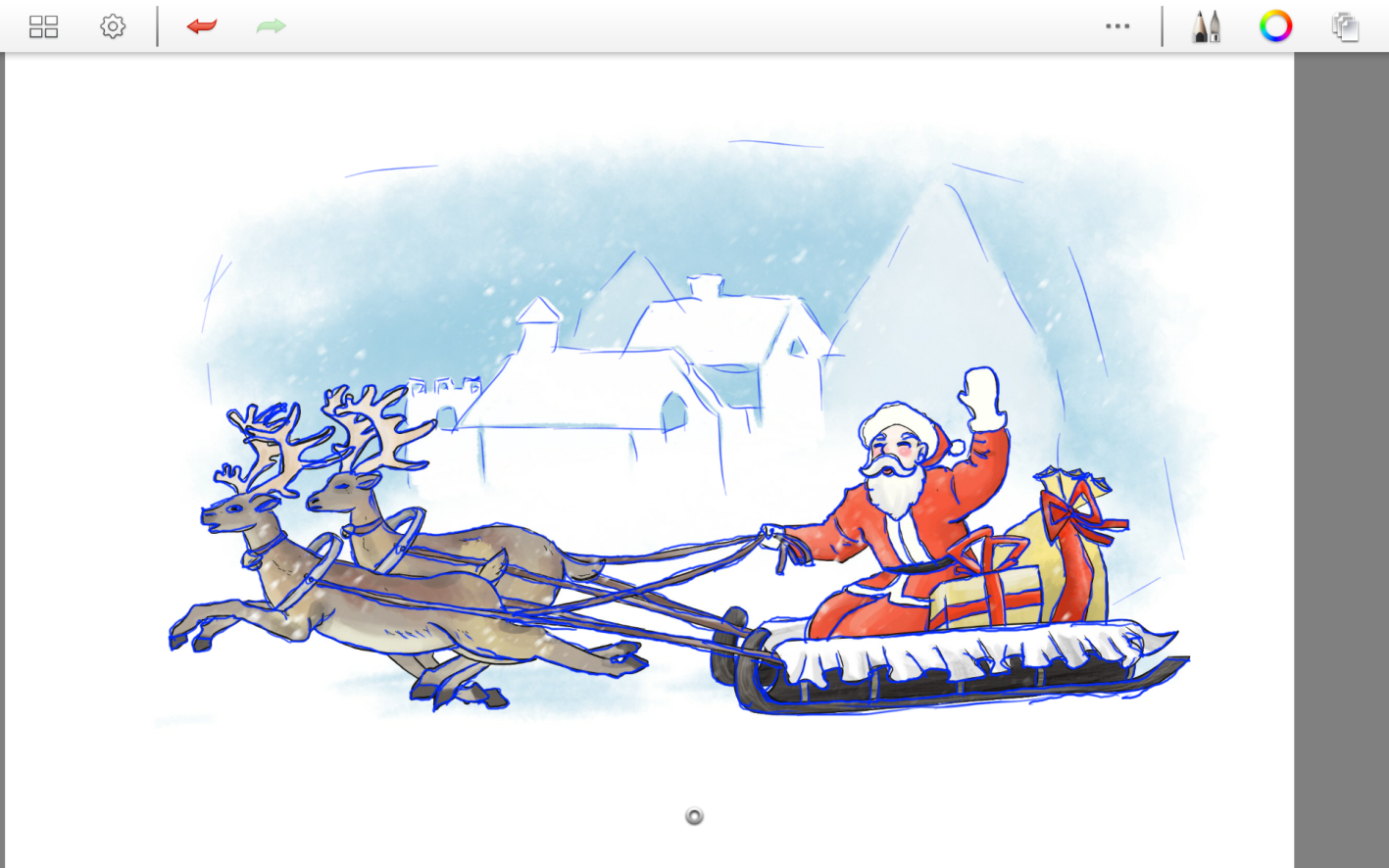
- 导图参照第九课“敕勒歌”临摹教程

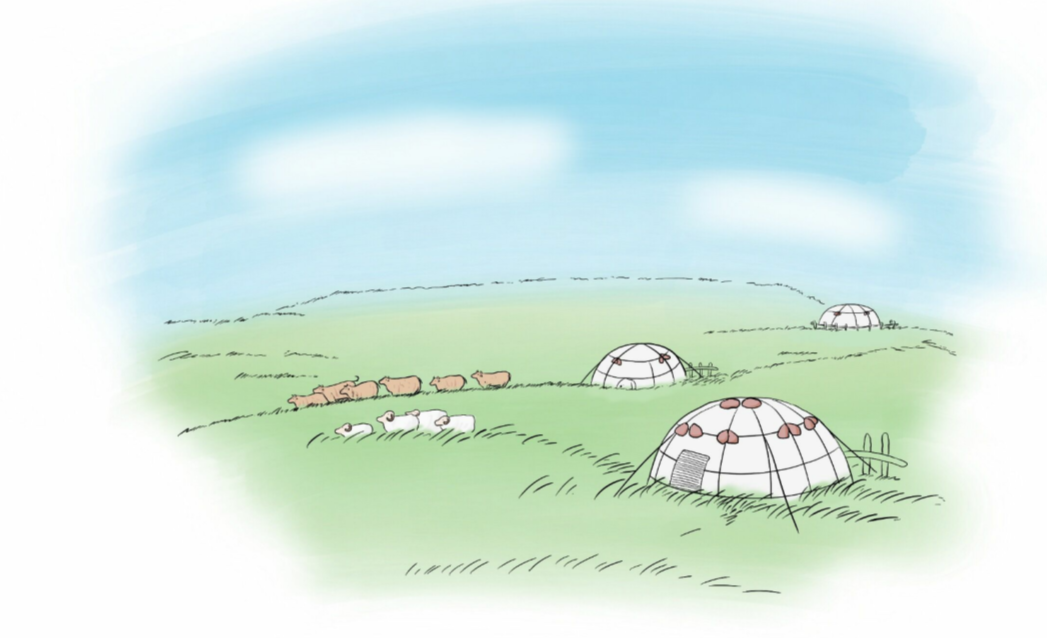
- “敕勒歌”涂色

- 第十五课
- 通过“可见”“不可见”和原图进行对比
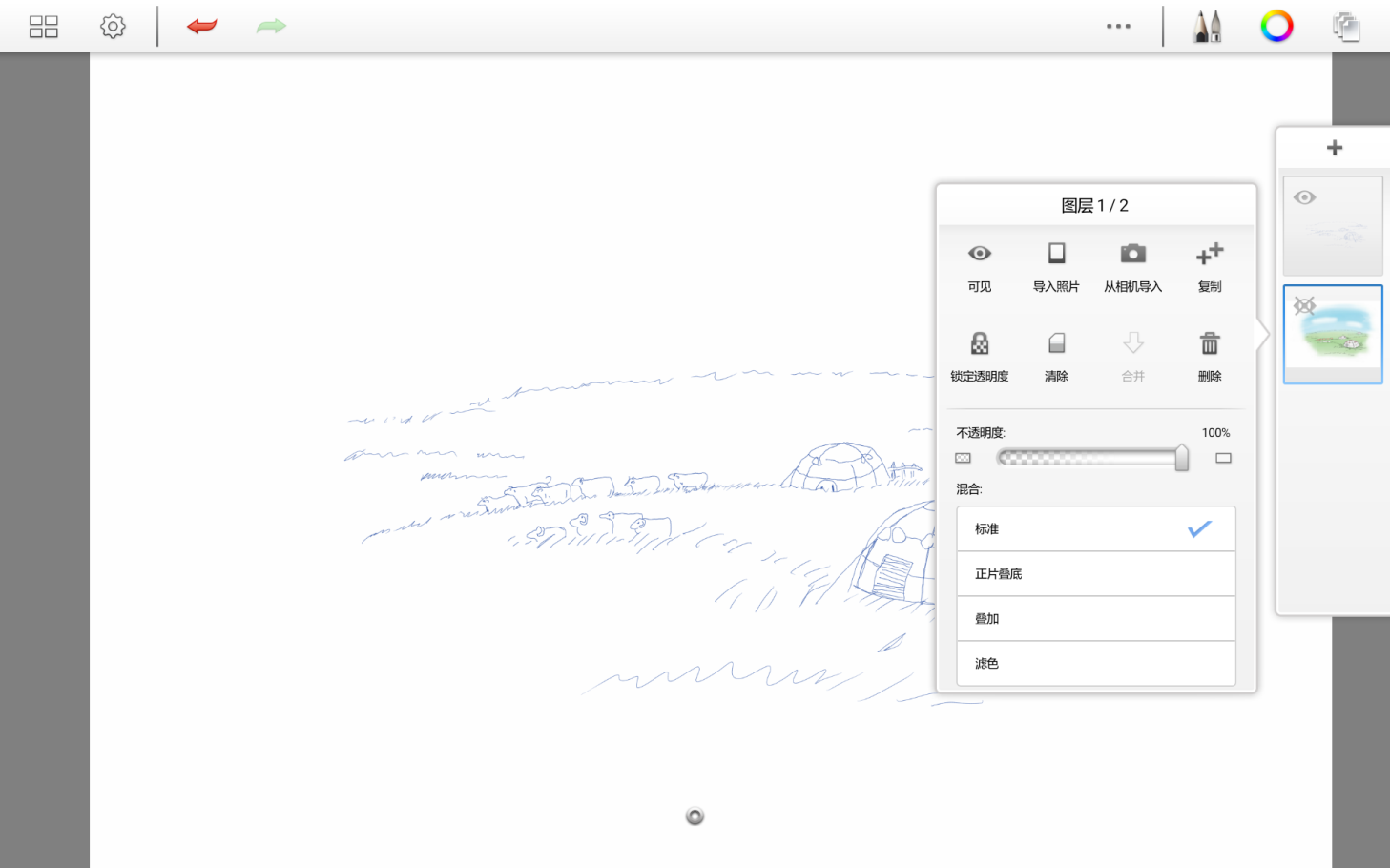
- 从图库中找出之前临摹过的作品
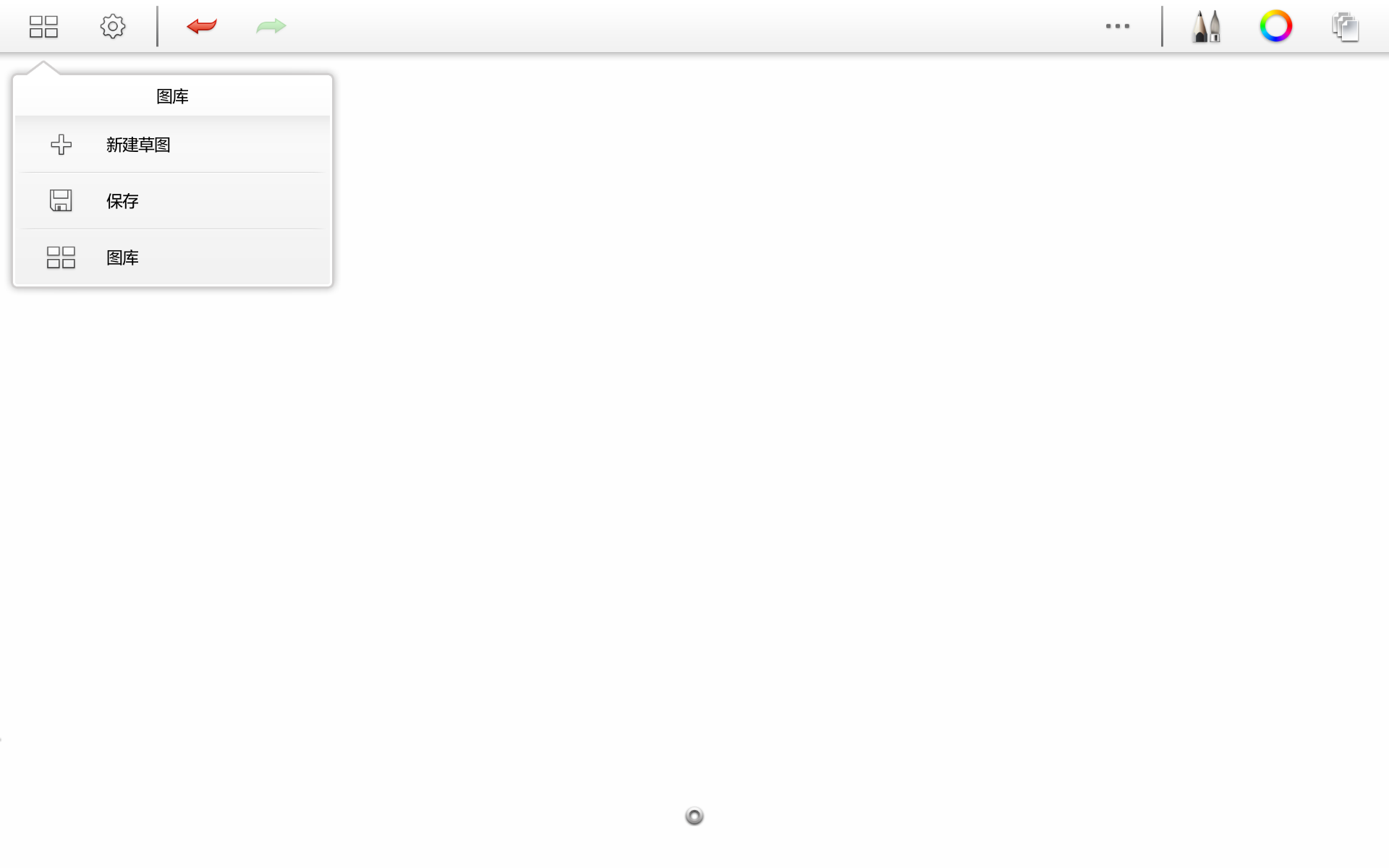

- 这样一副“敕勒歌”就完成了
- 再新建一个草稿图把边框再瞄一下
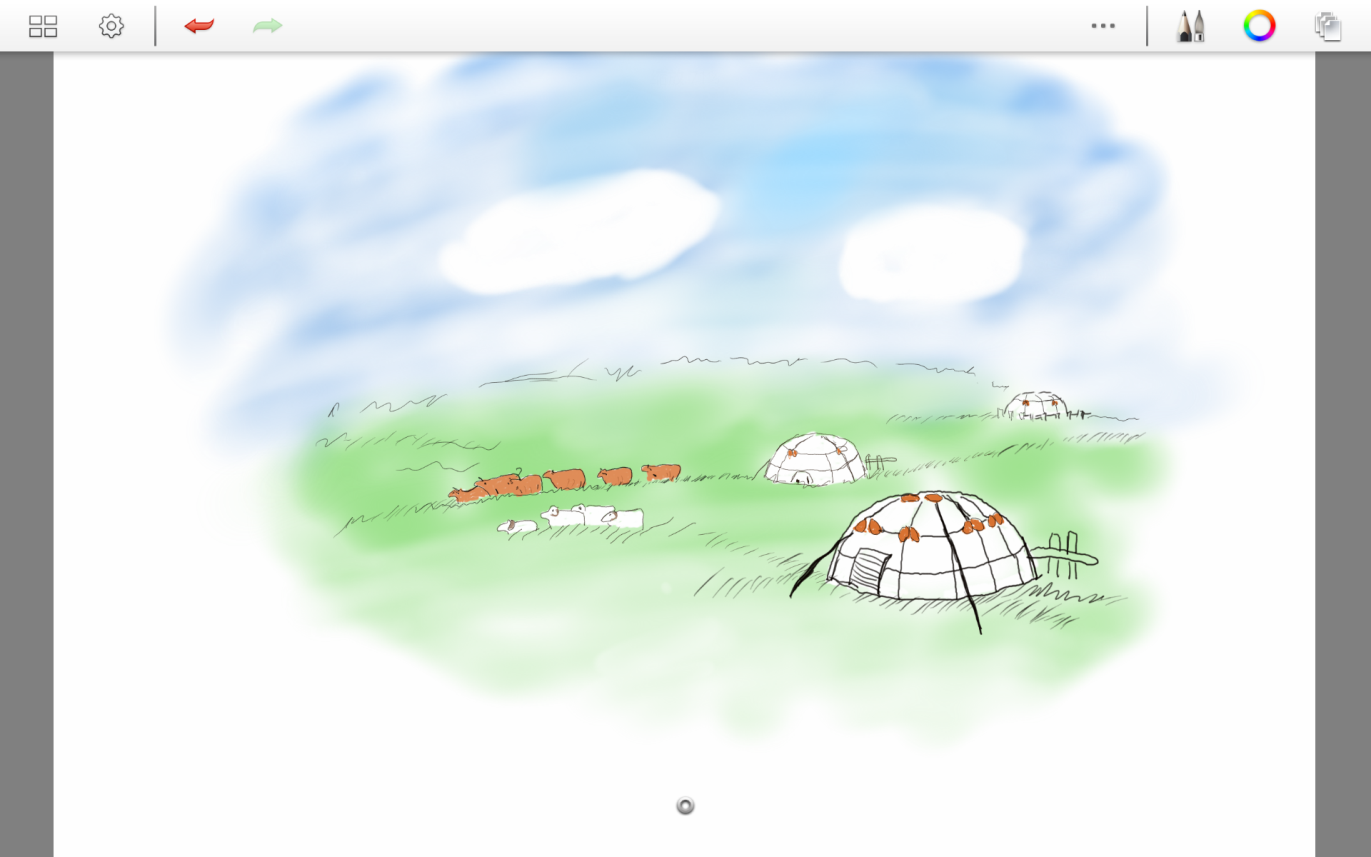
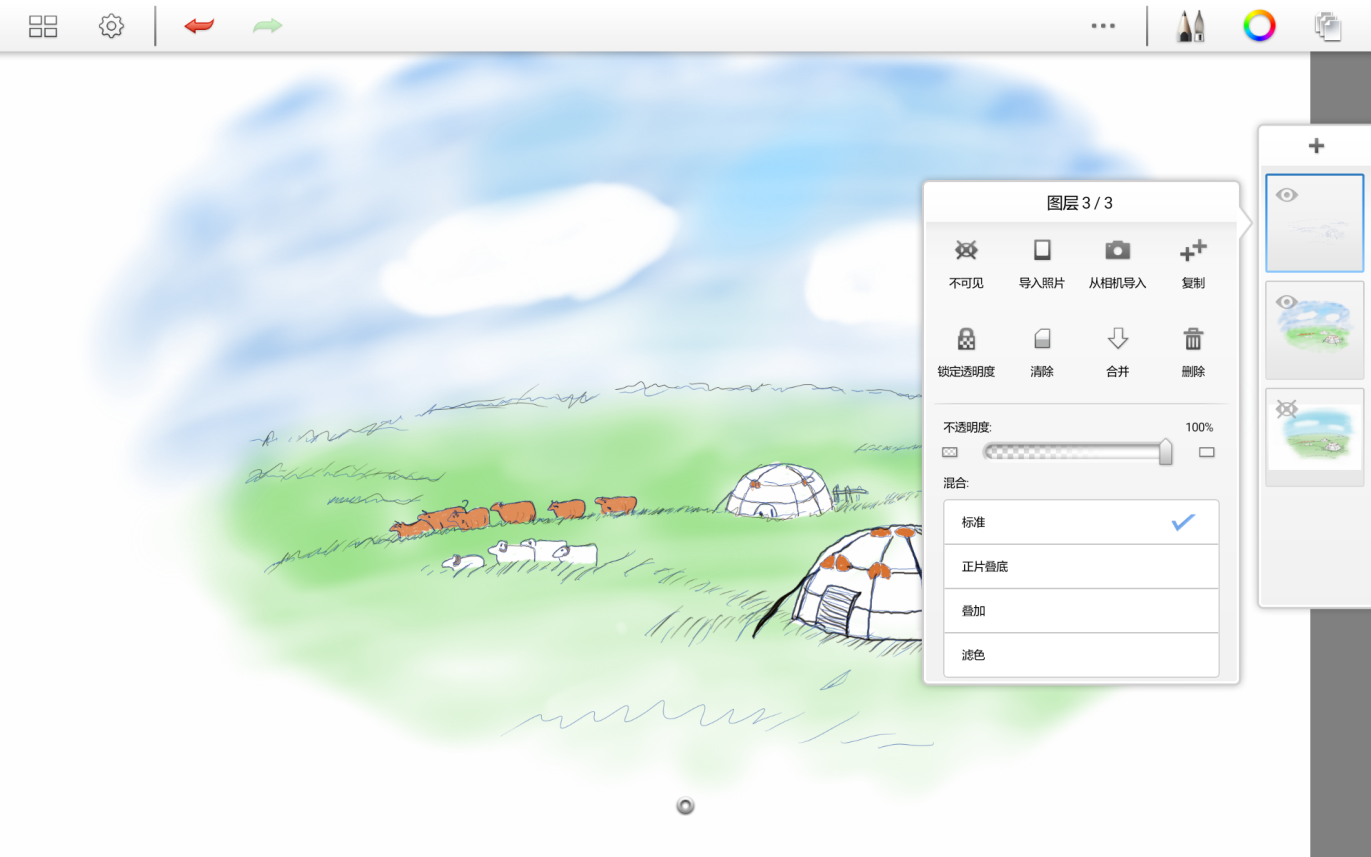


- “采蘑菇”涂色

- 第十六课
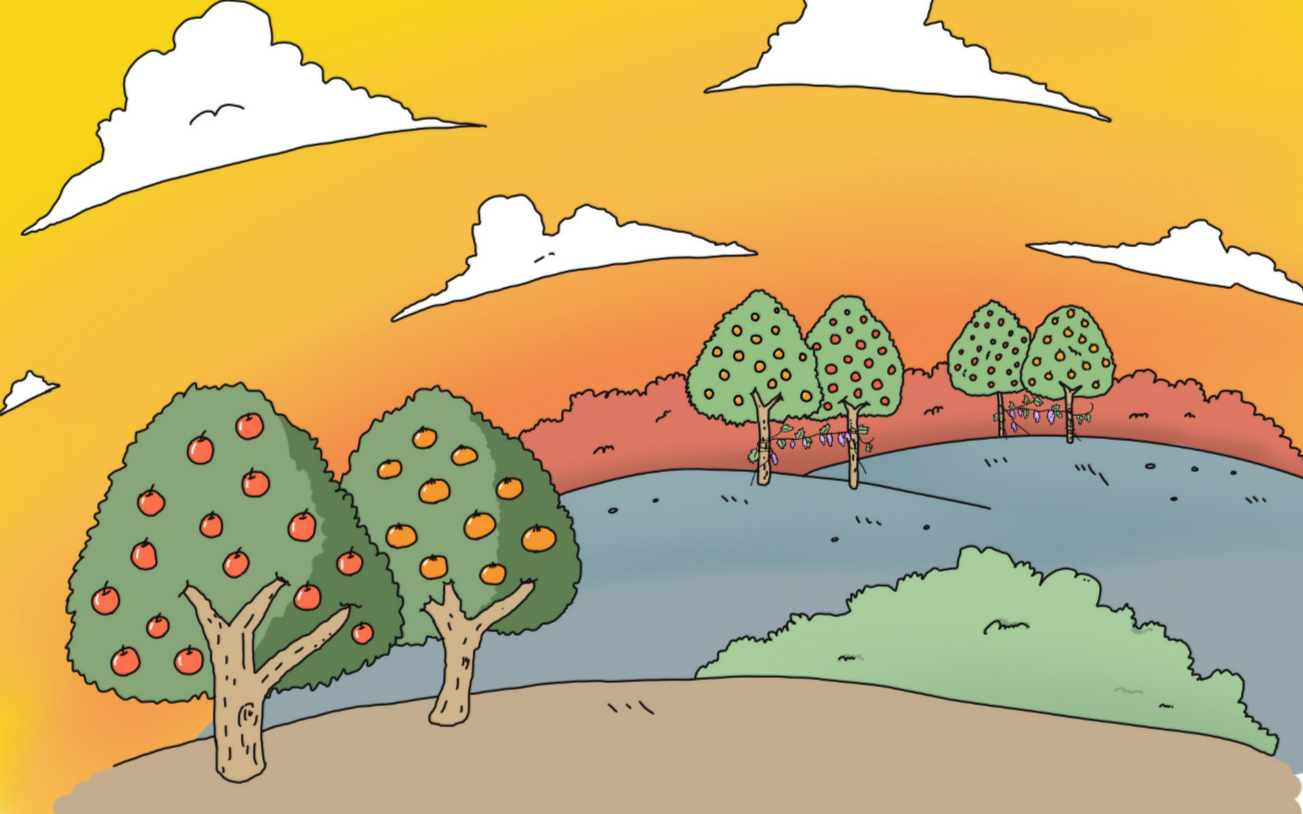
- “迷人的秋色”涂色

- 第十七课

- “丑小鸭”涂色

- 第十八课

- “黄河颂”涂色

- 第十九课

- “圣诞老人的故乡”涂色

- 第二十课
- 点击图片观看视频教程

- “长城”临摹、涂色综合课

- 第二十一课
- 点击图片观看视频教程

- “长城”创作

- 第二十二课

- 点击图片观看视频教程
- “敕勒歌”创作

- 第二十三课
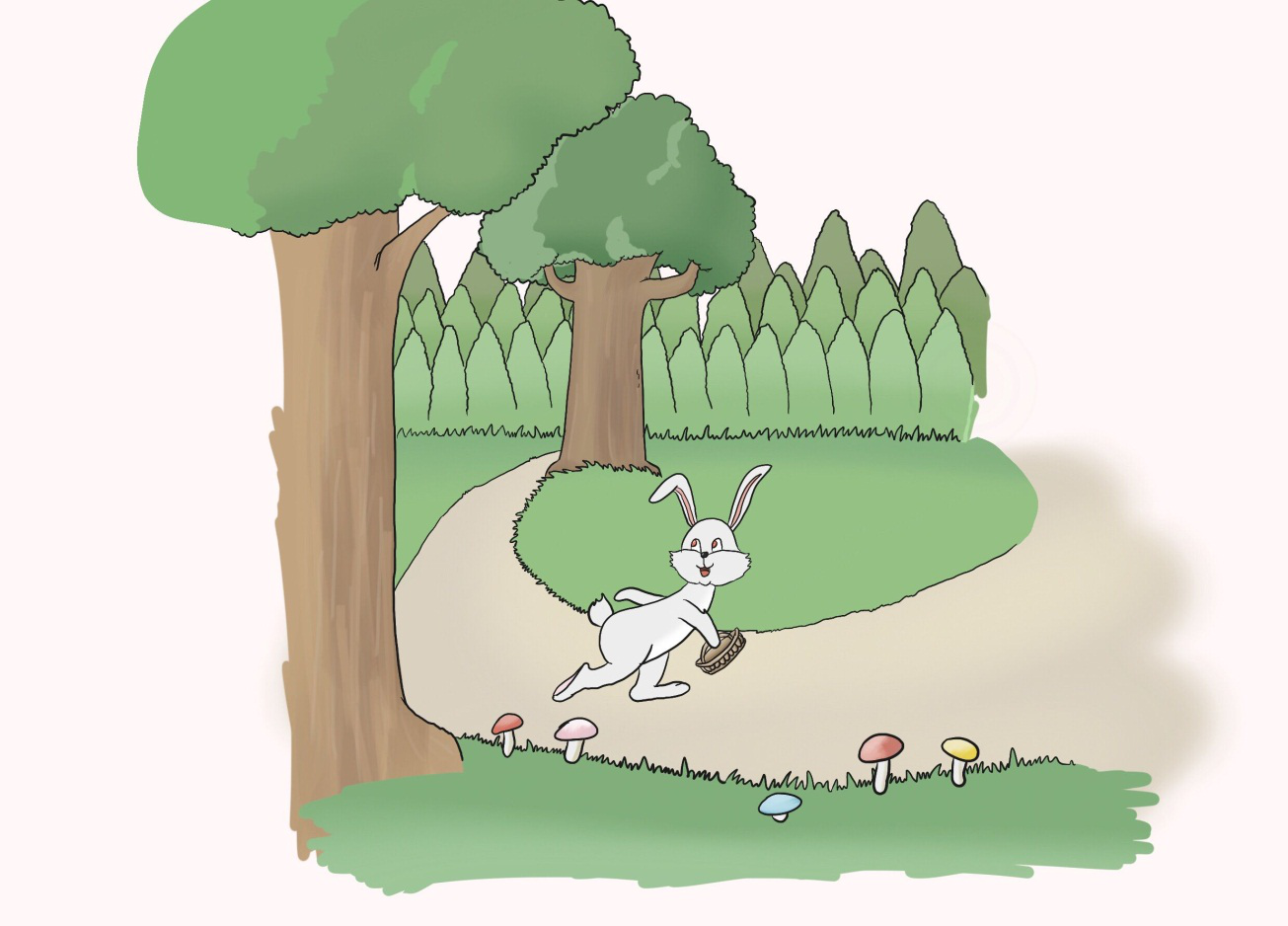
- 点击图片观看视频教程
- “采蘑菇”创作

- 第二十四课
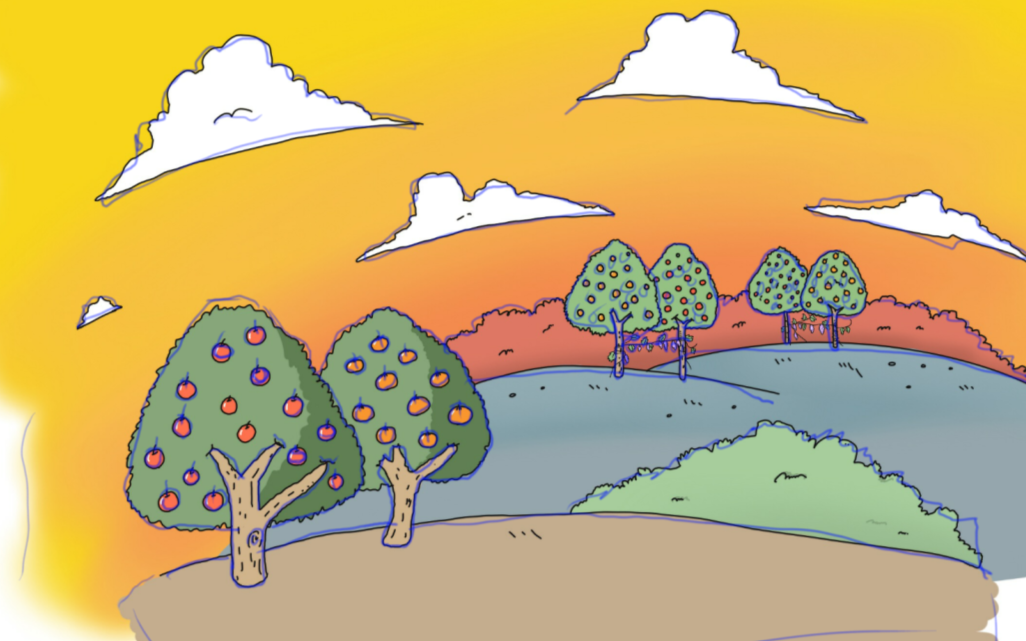
- 点击图片观看视频教程
- “迷人的秋色”创作

- 第二十五课
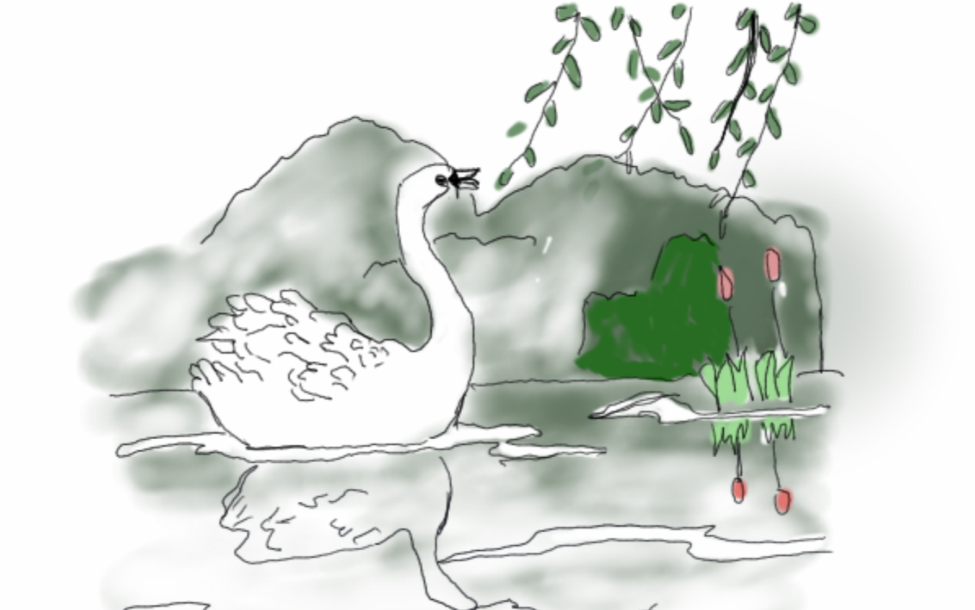
- 点击图片观看视频教程
- “丑小鸭”创作

- 第二十六课

- 点击图片观看视频教程
- “黄河颂”创作

- 第二十七课

- 点击图片观看视频教程
- “圣诞老人的故乡”创作

- 第二十八课